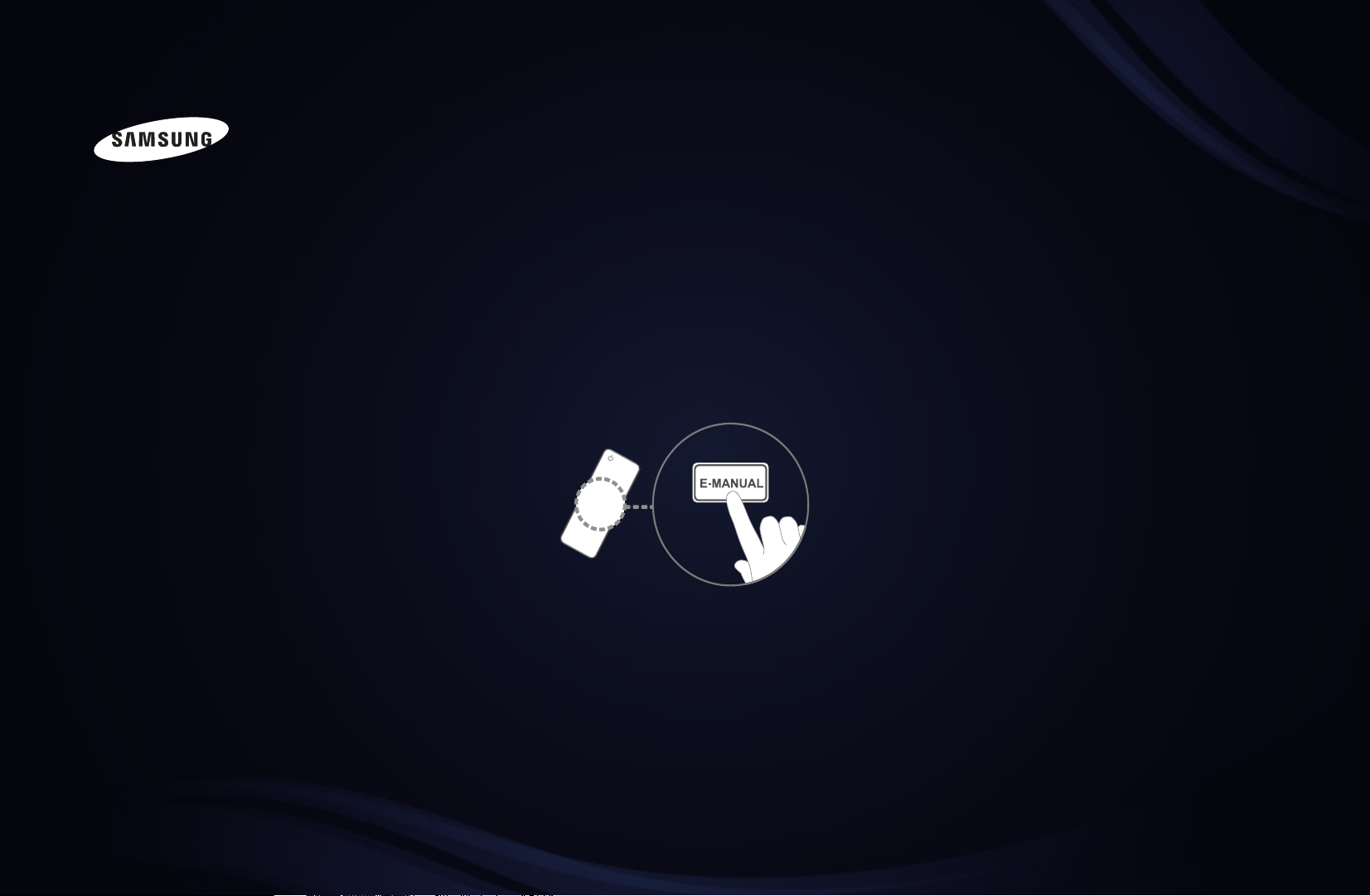
E-MANUAL
Imaginez les possibilités
Merci d'avoir acheté ce produit Samsung. Afin
de bénéficier d'un service plus complet, veuillez
enregistrer votre produit à l'adresse
www.samsung.com/register
Modèle ___________N° de série _____________
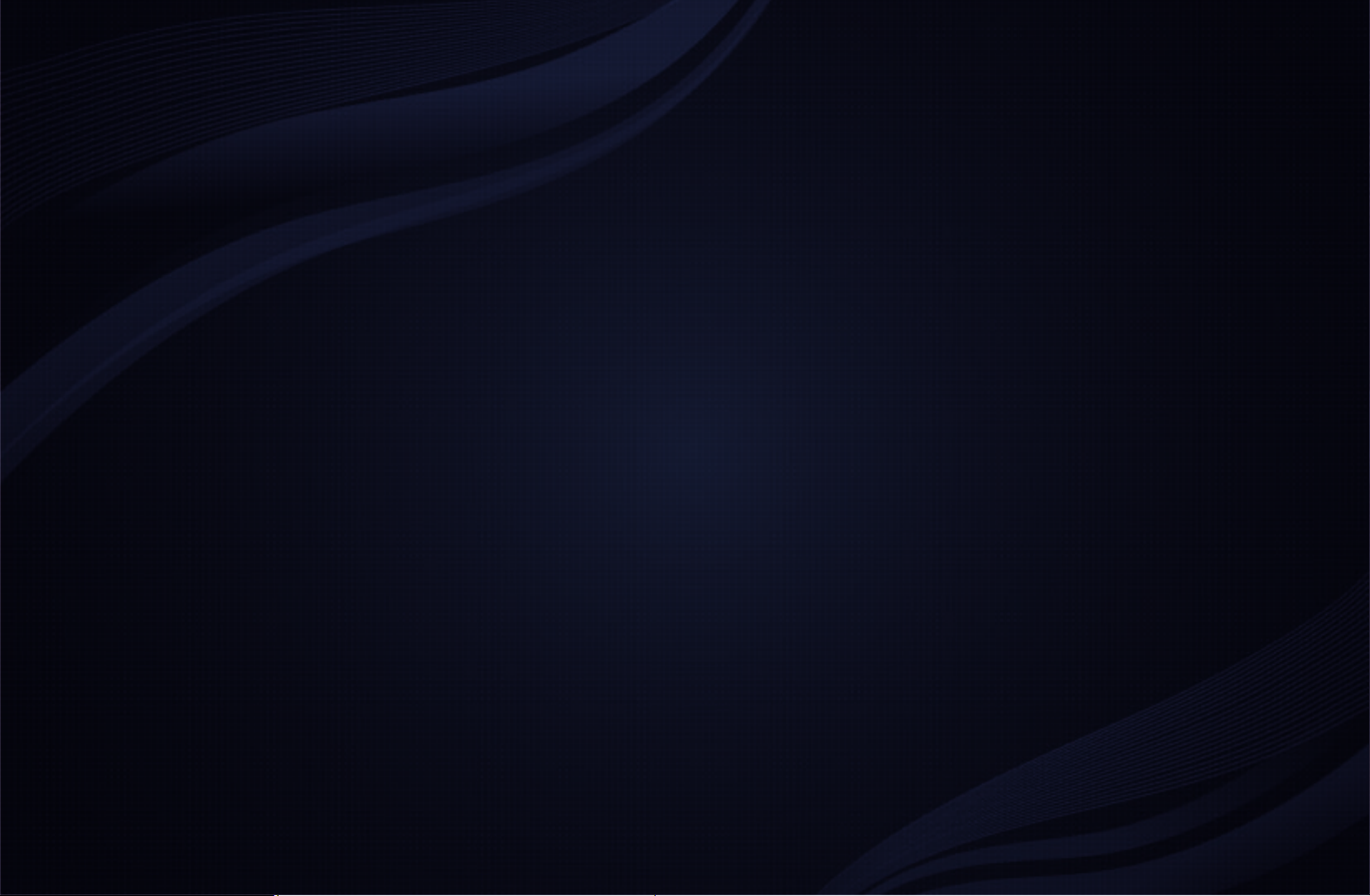
Contenu
Chaîne
• Utilisation du bouton INFO
(Guide Maintenant et Après) 3
• Utilisation du menu Canal 4
• Utilisation du Canal 12
• Utilisation des chaînes favorites 22
• Mémorisation de chaînes 24
• Utilisation du Canal
(pour la télévision par satellite) 33
• Utilisation des chaînes favorites
(pour la télévision par satellite) 38
• Mémorisation de chaînes
(pour la télévision par satellite) 40
• Autres fonctionnalités 52
Fonctions de base
• Changement du Mode Image prédéfini 55
• Réglage des paramètres d'image 56
• Changement de la taille de l'image 57
• Modification des options d'image 63
• Configuration du téléviseur avec le PC 74
• Changement du mode Son prédéfini 77
• Réglage des paramètres sonores 78
Préférence
• Configuration du réseau 88
• Réglage de l’heure 124
• Verrouillage du programme 133
• Solutions économiques 136
• Autres fonctionnalités 139
• Incrustation d’image (PIP) 147
• Assistance 150
Fonctions avancées
• Utilisation de la fonction 3D 157
• Regarder la télévision
à l'aide de la fonction 3D 158
• Présentation de Smart Hub 170
• Configuration de Smart Hub 183
• Utilisation du service Smart Hub 186
• A propos d'AllShare™ 207
• Configuration de la fonction AllShare™ 208
• Anynet+ 212
• Configuration d'Anynet+ 217
• Basculement entre des appareils Anynet+ 219
• Ecoute via un récepteur 221
• Utilisation du Smart Hub 223
• Connexion d'un périphérique USB 224
• Connexion à l'ordinateur
par le biais du réseau 225
• Progr. TV enreg. 234
• Vidéos 245
• Musique 253
• Photos 258
• Media Contents
- Fonctions supplémentaires 260
Informations supplémentaires
• Résolution des problèmes 273
• Fente INTERFACE
COMMUNE pour les connexions 296
• Fonction de télétexte Chaîne analogique 300
• Verrou antivol Kensington 305
• Licence 307
Guide e-Manual
• Consultation du manuel électronique 310
Guide Produit 317
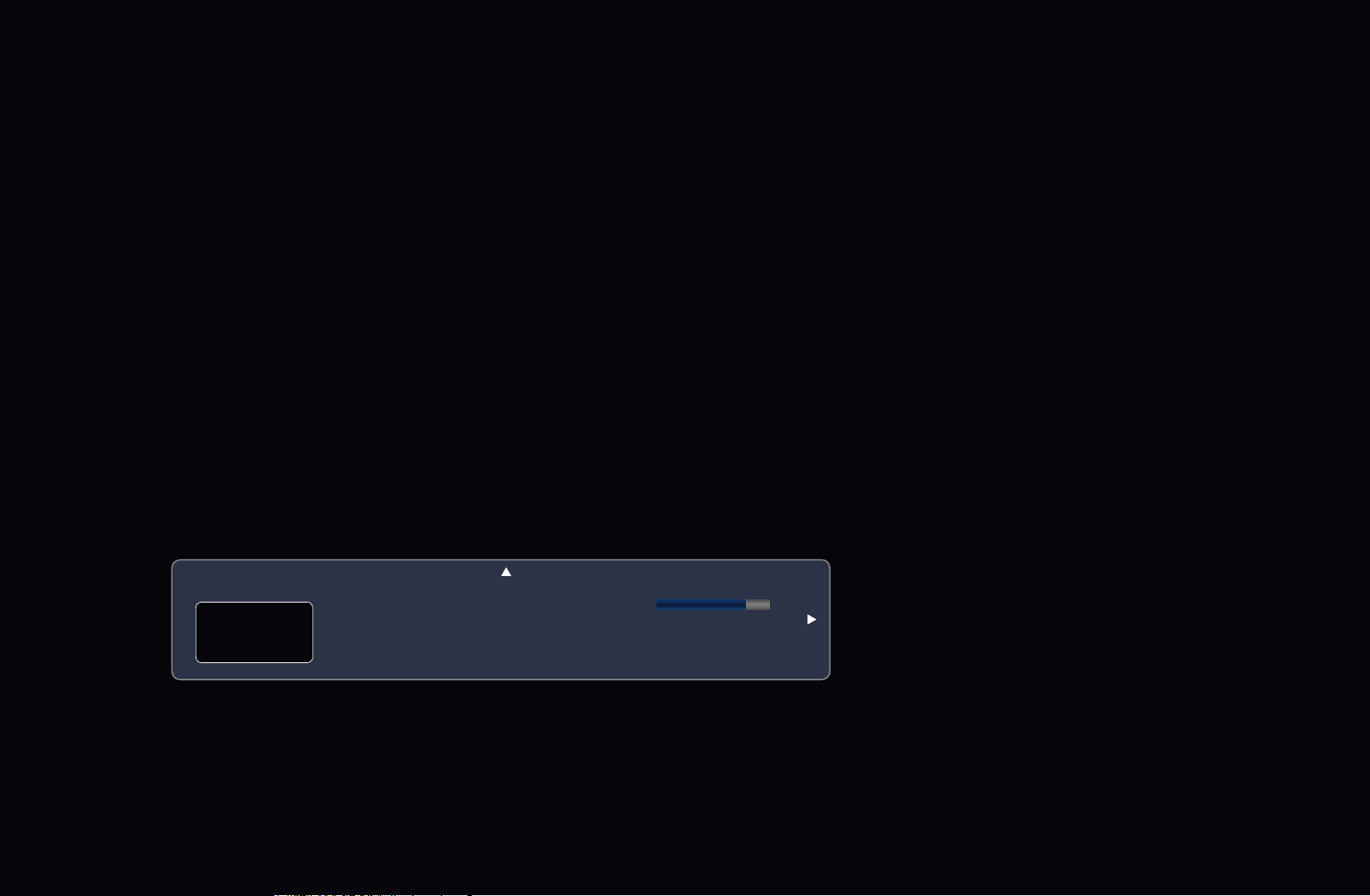
Chaîne
❑Utilisation du bouton INFO (Guide Maintenant et Après)
L’affichage identifie la chaîne en cours et l’état de certains paramètres audio et
vidéo.
Le Guide Now & Next affiche des informations quotidiennes sur les programmes
de télévision en fonction de l’heure de diffusion.
●
Faites défiler à l’aide des boutons l, r pour afficher des informations sur le
programme de votre choix, tout en regardant la chaîne actuelle.
●
Faites défiler à l’aide des boutons
u, d
d’autres chaînes. Si vous souhaitez accéder à la chaîne sélectionnée, appuyez
pour afficher des informations sur
▶
sur le bouton ENTER
abc1
Life On Venus Avenue
DTV Hertzien
15
,
Unclassified
No Detaild Information
E
.
18:11 Jeu 6 Jan
18:00 ~ 6:00
Information
a
Français
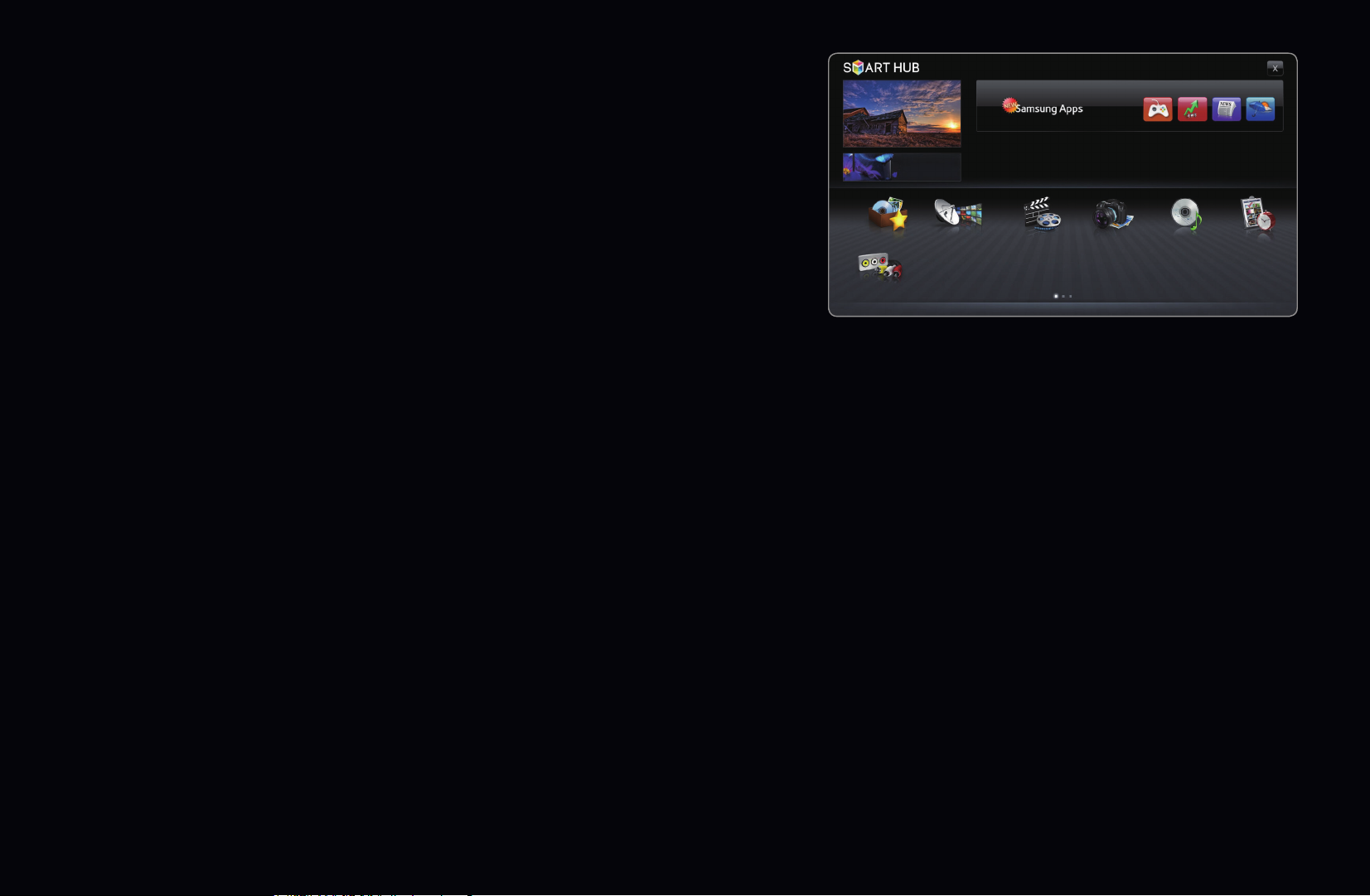
❑Utilisation du menu Canal
Appuyez sur le bouton SMART HUB pour
sélectionner le menu que vous souhaitez
utiliser. Chaque écran s’affiche.
Samsung Apps
Recommandé
■Guide
Les informations du Guide électronique des
Favoris
Source
● L’image affichée peut varier en fonction du modèle.
Chaîne Vidéos
Connexion b Trier par { Mode édit. } Paramètres
a
Photos Music
Gestionnaire des prog.
programmes (EPG) sont fournies par les
diffuseurs. Les programmes planifiés fournis
◀ ▶
par les diffuseurs vous permettent de planifier les émissions que vous souhaitez
regarder, de telle sorte que le téléviseur change automatiquement de chaîne à
l’heure indiquée. Des entrées de programmes peuvent être vides ou ne pas être à
jour en raison de l’état d’une chaîne.
Français
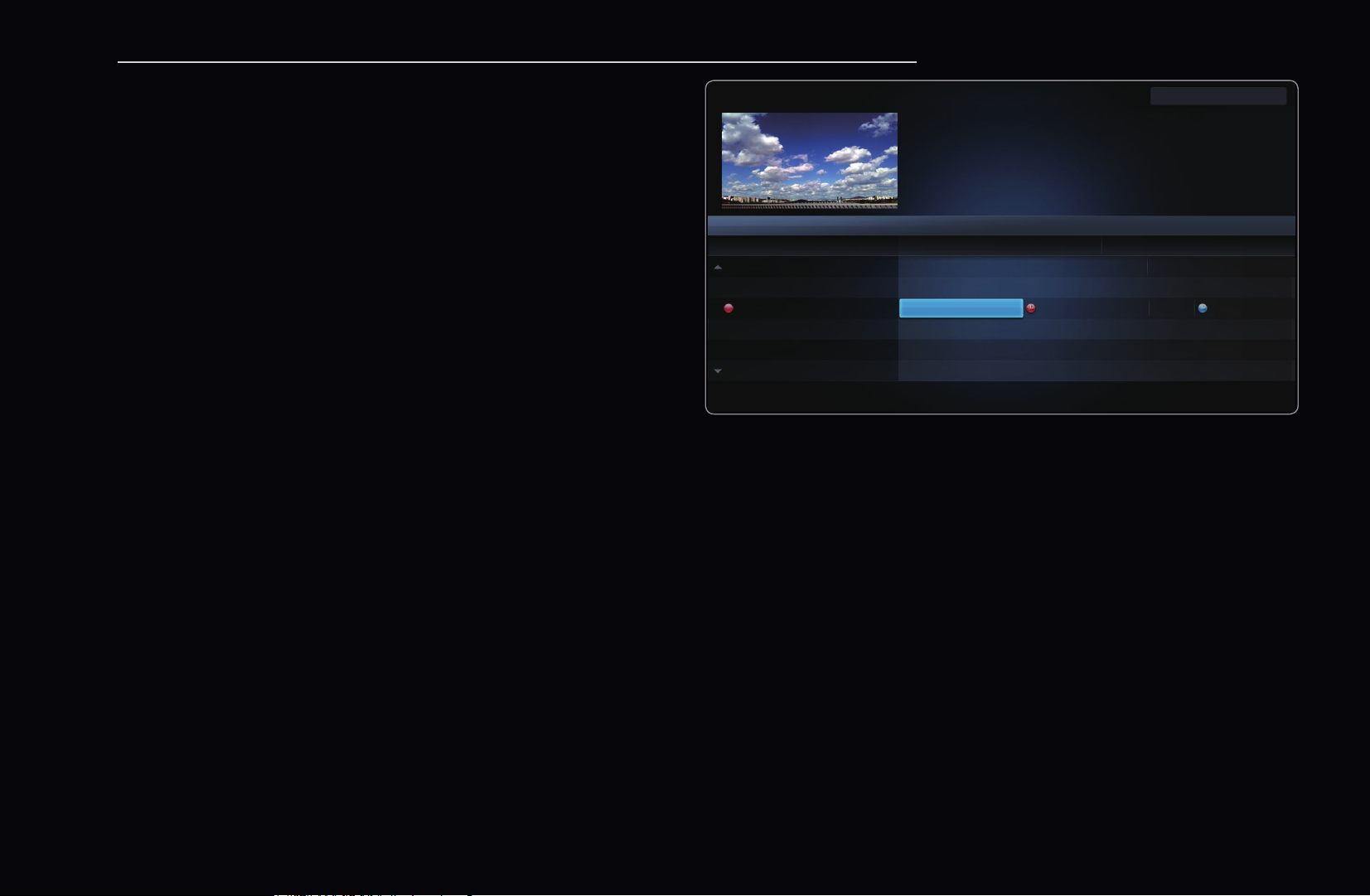
Utilisation de la fonction Channel View (Vue chaînes)
Rouge (Gest prog): affiche le
a
Gestionnaire des prog..
Vert (-24 heures): affiche la liste
b
des programmes qui seront diffusés
dans les 24heures.
Jaune (+24heures): affiche la liste
{
Guide
Channel View - Toutes les chaînes
Aujourd’hui après-midi 10:00 - après-midi 11:00 après-midi 11:00 - 00h00
04.1 Globo HD
05.1 DiscoveryH&L
05.2 TV GloboSD
05.3 price-drop.tv
05.4 QVC
05.5 R4DTT
Gest prog b -24 heures { +24heures } Mode CH ; Information k Page E Regarder
a
DTV Air 05.1 Globo HD
TELA QUENTE (HD)
10:05 pm - 12:10 pm
10
DESVENTURAS EM SERIE (HD)
American Chopper
Programmes resume at 06:00
Home and...
Aucune information.
QVC Selection
Aucune information.
Ven, 1 Jan 2:10 am
Tine Team
Fiv...Aucune information. Dark Angel
des programmes qui seront diffusés
dans plus de 24heures.
Bleu (Mode CH): permet de sélectionner le type des l’écran Guide à afficher
}
dans la fenêtre .
Français

;
k
E
Si vous sélectionnez le programme en cours, vous pouvez le regarder. /
Si vous sélectionnez le programme suivant, vous pouvez le réserver.
Information: affiche des détails sur le programme sélectionné.
(Page): permet de passer à la page suivante ou précédente.
(Regarder / Programmer):
◀ ▶
Français
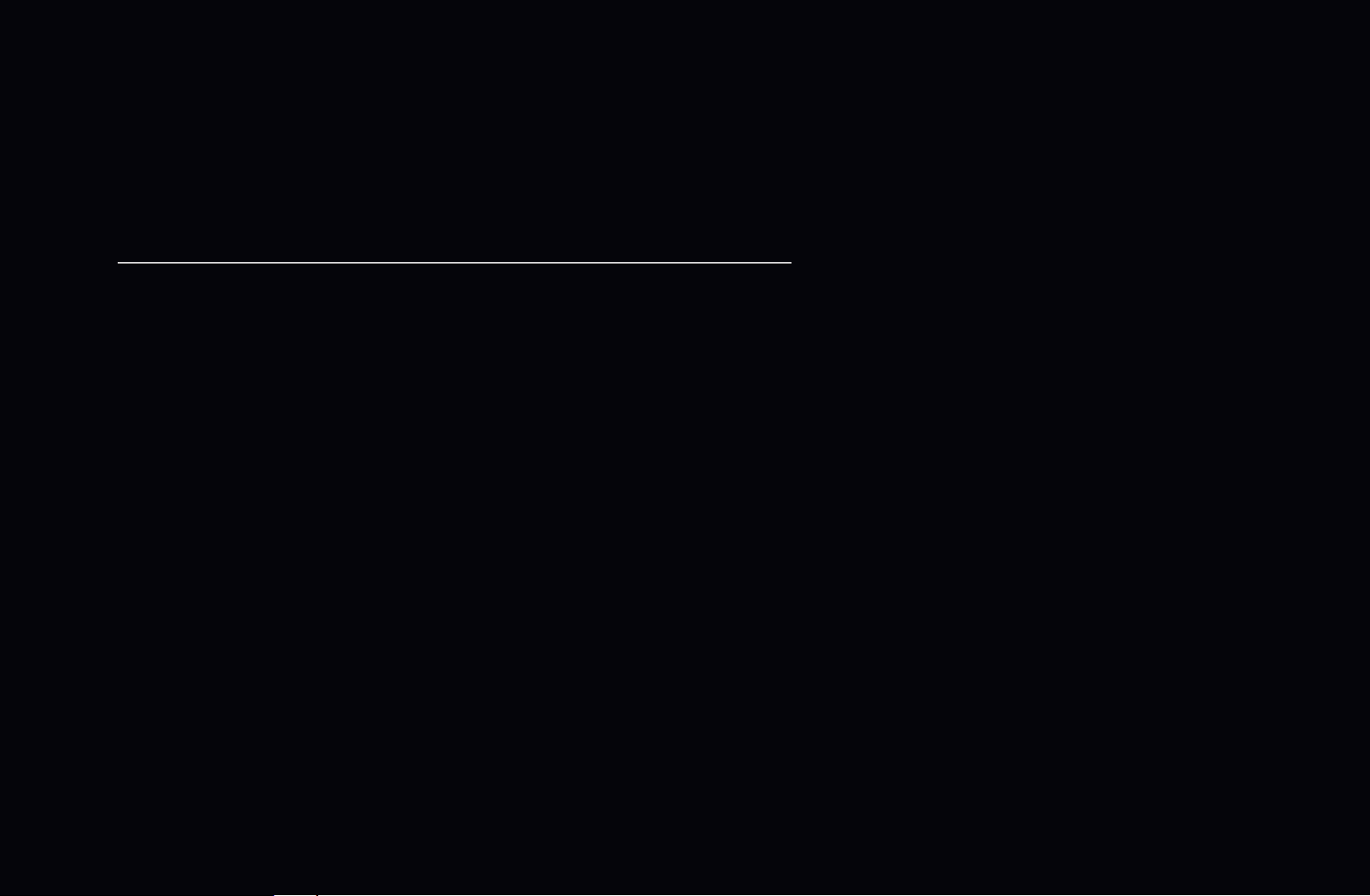
■Gestionnaire prog.
O
SMART HUB
Gestionnaire prog.
→
ENTER
→
E
Vous pouvez voir, modifier ou supprimer une chaîne que vous avez réservée.
Utilisation de la fonction Rappel programme
Vous pouvez programmer l’affichage automatique d’une chaîne déterminée à
l’heure prévue. Avant d’utiliser cette fonction, vous devez régler l’heure.
1. Appuyez sur le bouton ENTER
pour sélectionner Gestionnaire prog..
E
L’écran Gestionnaire prog. s’affiche.
2. Appuyez sur le bouton ENTER
pour ajouter une réservation manuelle. Une
E
fenêtre contextuelle s’affiche.
3. Appuyez sur le bouton l ou r pour sélectionner Rappel programme.
Français
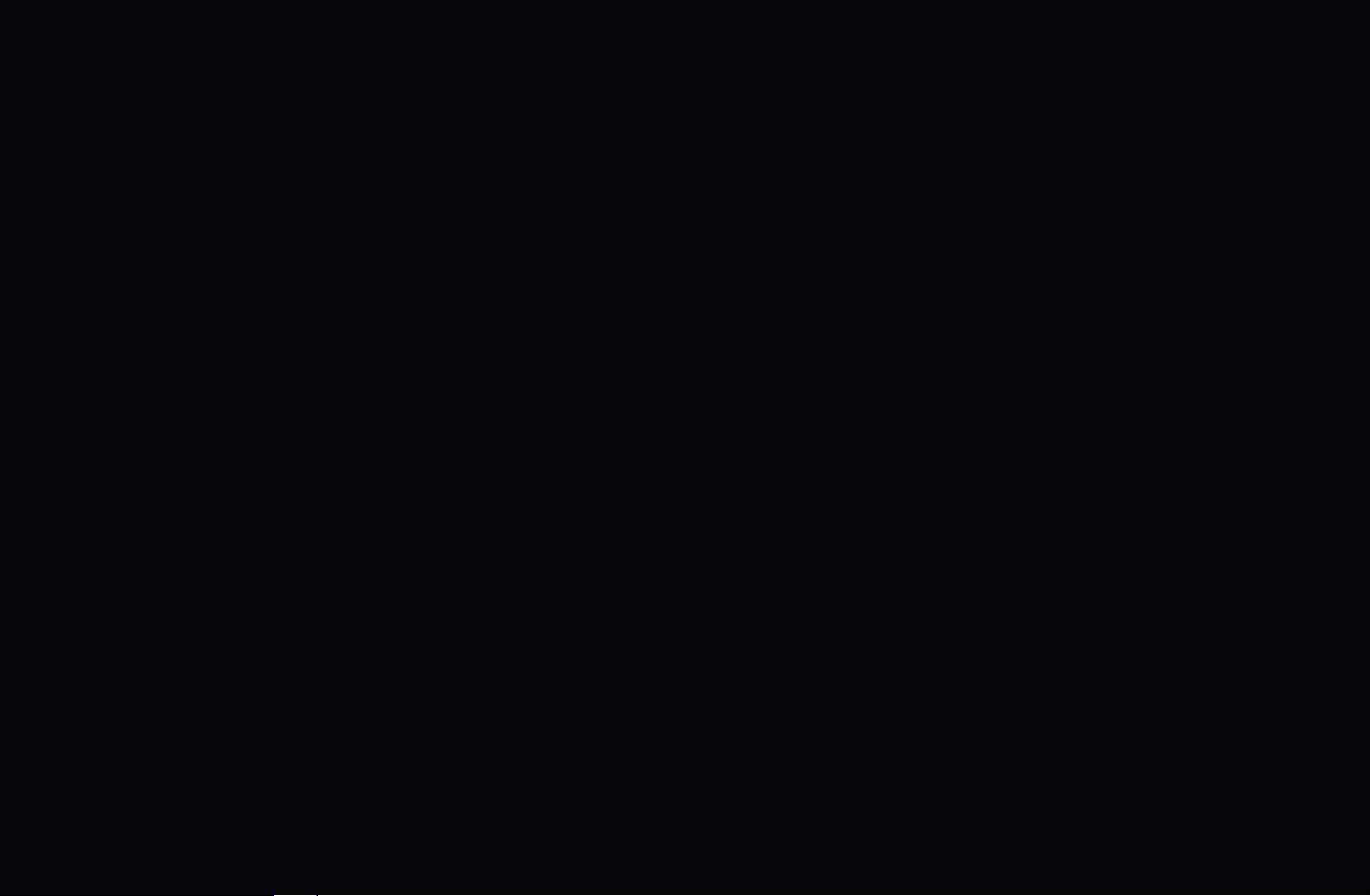
4. Appuyez sur les boutons l / r /
u
/
pour définir Antenne, Canal,
d
Répétition ou Heure démarrage.
●
Antenne: Sélectionnez la source d’antenne de votre choix.
●
Canal: sélectionnez la chaîne de votre choix.
●
Répétition: sélectionnez Une fois, Manuel, Sam~Dim, Lun~Ven ou Quotid.
pour définir l’option suivant vos besoins. Si vous sélectionnez Manuel, vous
pouvez définir le jour de votre choix.
N
Le symbole
indique que la date est sélectionnée.
c
◀ ▶
●
Date: permet de définir la date de votre choix.
N
Cette option est disponible lorsque vous sélectionnez Une fois sous
Répétition.
●
Heure démarrage: Vous pouvez définir l’heure de début de votre choix.
Français
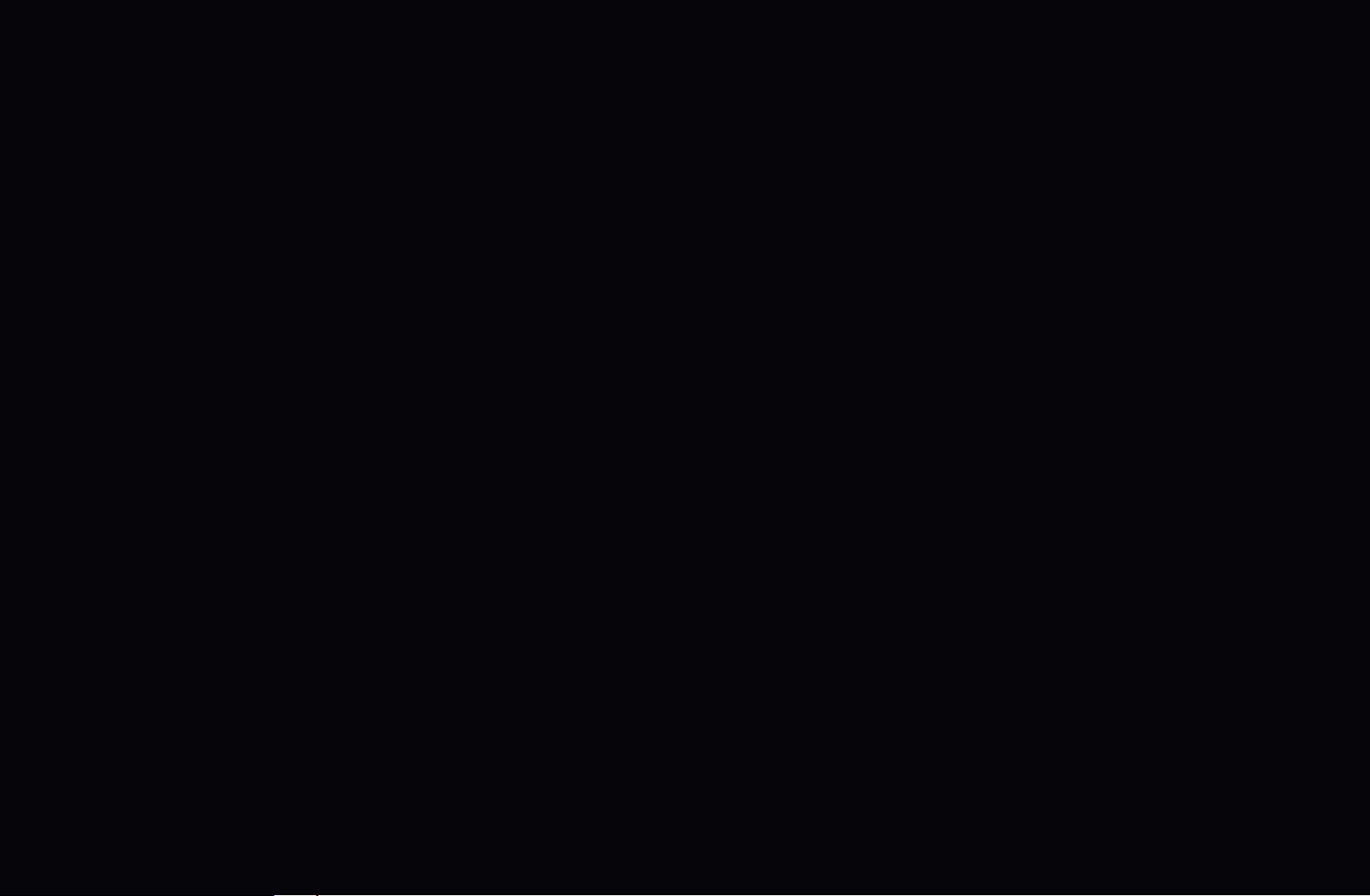
N
L’écran Infos détaillées vous offre la possibilité de modifier ou d’annuler des
informations réservées.
●
Annuler progr.: permet d’annuler une émission que vous avez réservée.
●
Editer: permet de modifier une émission que vous avez réservée.
●
Retour: permet de revenir à l’écran précédent.
N
Seules les chaînes mémorisées peuvent être réservées.
Français
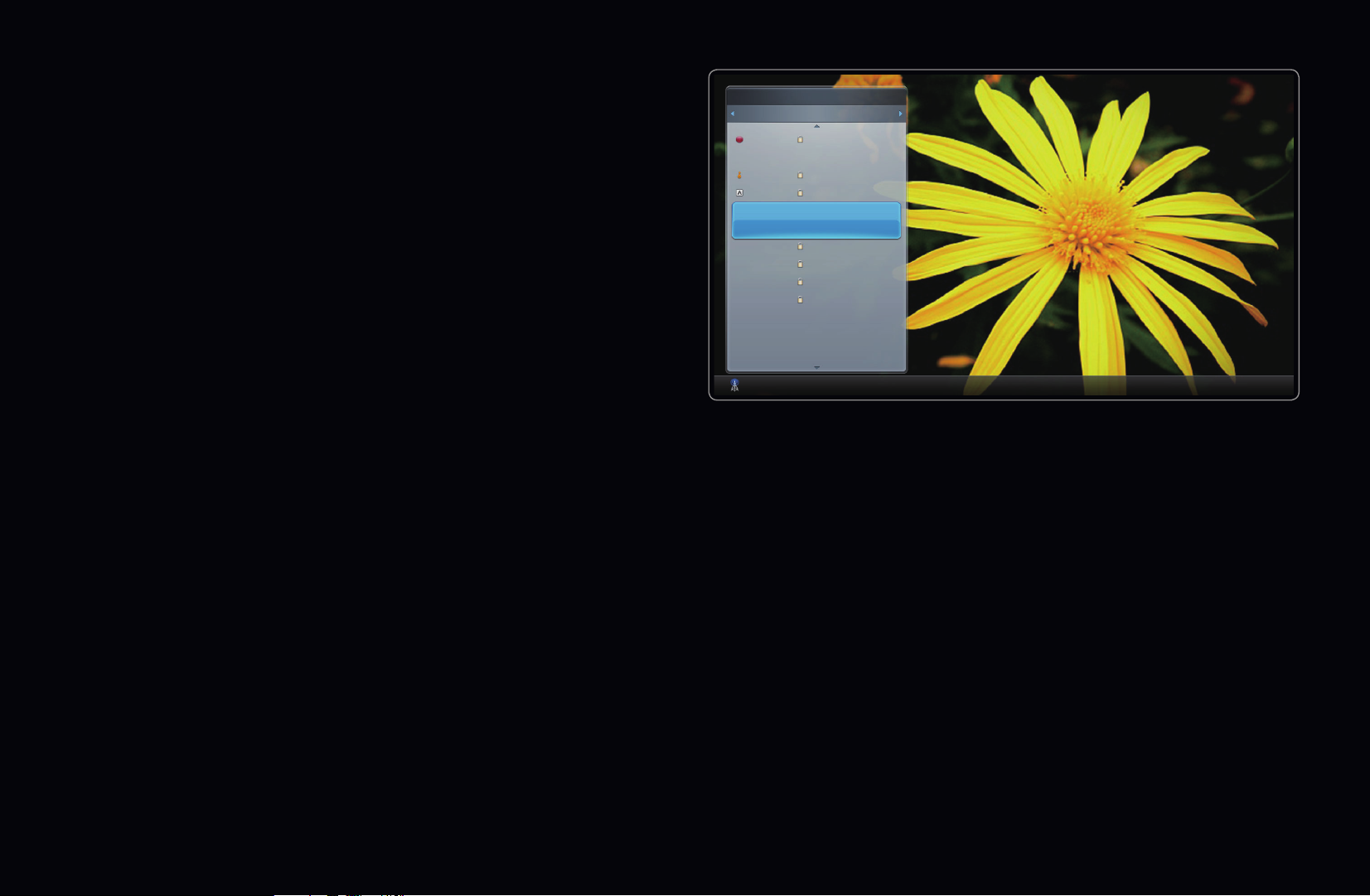
■Liste des chaînes
2 B
3 C
4 D
5 E
No Information
6 F
7 G
8 H
9 I
10 J
11 K
12 L
1 A
Vous pouvez afficher toutes les
Liste des chaînes
Toutes les chaînes
chaînes recherchées.
O
Lorsque vous appuyez sur
la touche CH LIST de la
télécommande, l’écran Liste des
chaînes s’affiche.
Antenne { Vue progr. L Mode CH E Regarder k Page
Hertzien
a
● L’image affichée peut varier en fonction du modèle.
◀ ▶
Français
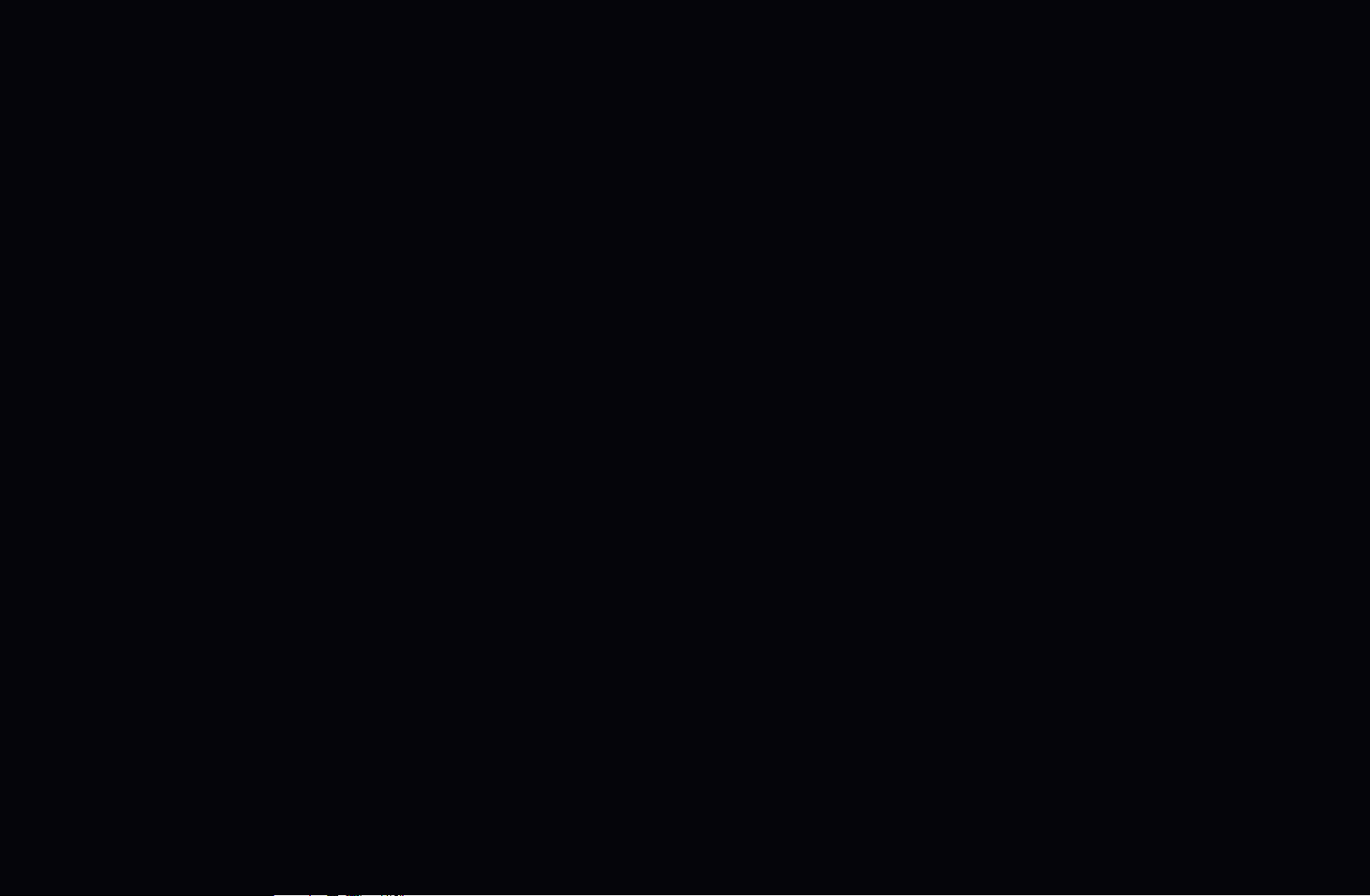
N
Utilisation des boutons de fonctionnement dans la Liste des chaînes.
●
N
●
Rouge (Antenne): permet de basculer entre Hertzien, Câble et Satellite.
a
L’option peut varier en fonction du pays.
Jaune (Vue progr. / Vue chaînes): affiche le programme lorsque la chaîne
{
numérique est sélectionnée. Revient à l’affichage des chaînes.
●
l r
(Mode CH): permet d’accéder au type de chaînes que vous souhaitez
afficher sur l’écran Liste des chaînes.
N
L’option peut varier en fonction du pays.
●
(Regarder): permet de regarder la chaîne sélectionnée.
E
●
(Page): permet de passer à la page suivante ou précédente.
k
Français
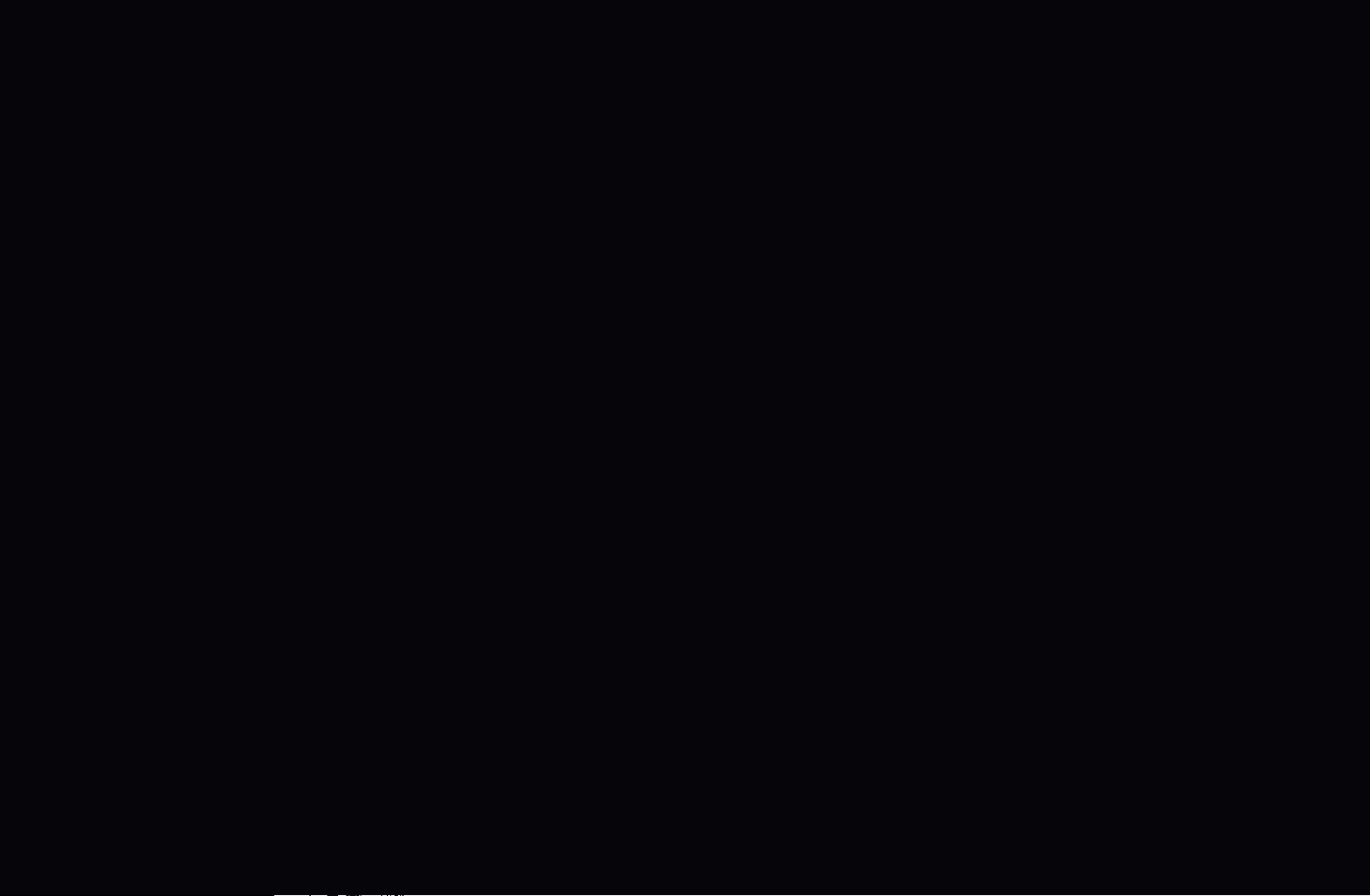
❑Utilisation du Canal
N
L’option peut varier en fonction du pays.
■Canal
O
SMART HUB
Vous pouvez supprimer des chaînes ajoutées ou définir des chaînes favorites et
utiliser le guide des programmes pour les émissions numériques. Sélectionnez une
chaîne dans l’écran Toutes les chaînes, TV, Radios, Donn/autre et Analogique.
Canal
→
ENTER
→
E
◀ ▶
Modifiez les paramètres de l’antenne ou des chaînes à l’aide des menus situés
dans le coin supérieur droit de l’écran.
Français
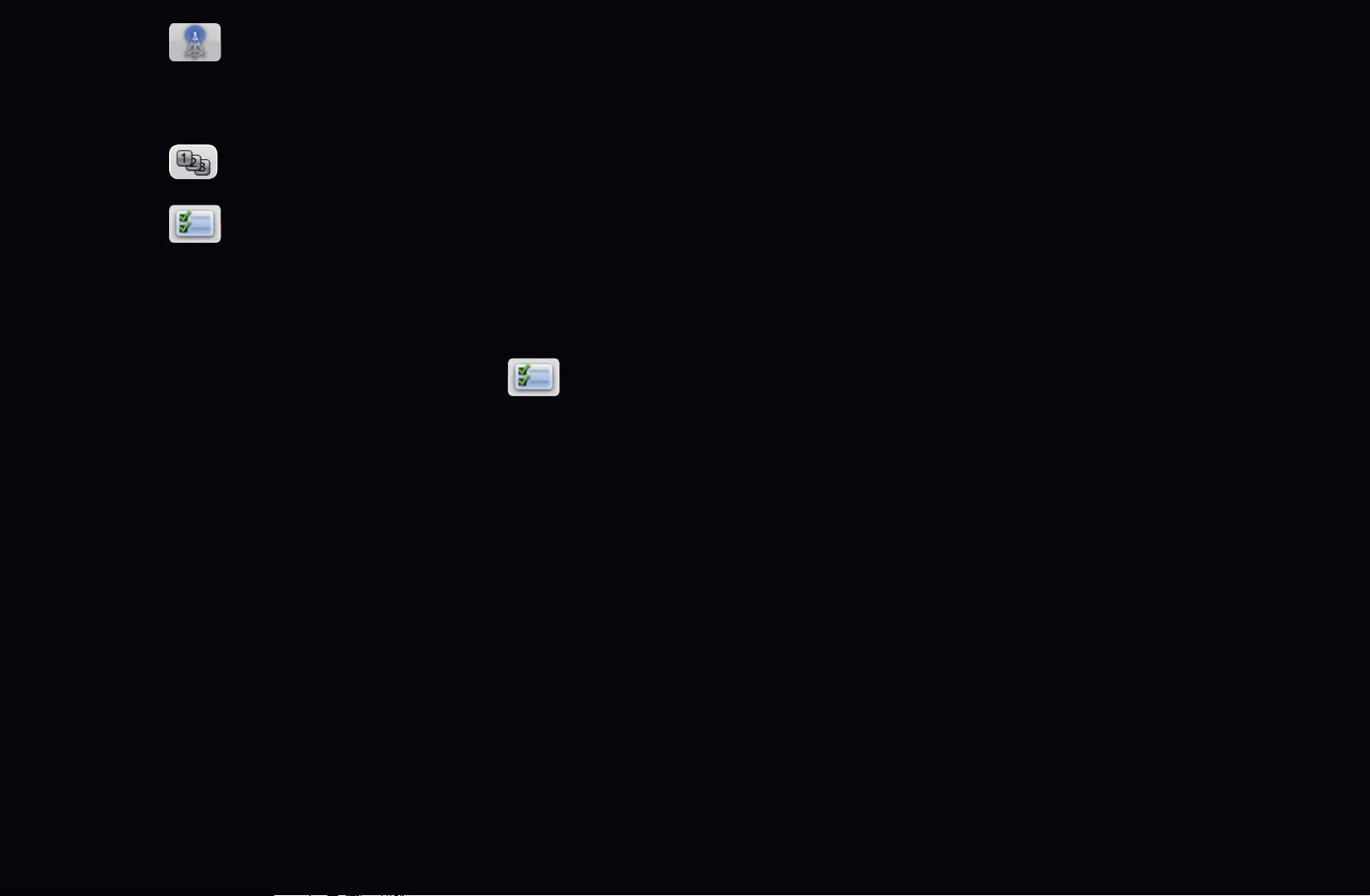
●
N
L’option peut varier en fonction du pays.
●
●
Antenne: permet de basculer entre Hertzien et Câble.
Tri des canaux: Trier par Num. de chaîne ou Nom chaîne.
Mode édit.: permet de supprimer les chaînes affectées à Favoris. Pour
plus d’informations sur l’affectation de chaînes aux favoris, reportez-vous à la
section “Utilisation des chaînes favorites”.
1. Sélectionnez l’icône
Mode édit. idans le coin supérieur droit de l’écran,
puis appuyez sur le bouton ENTER
E
.
Français
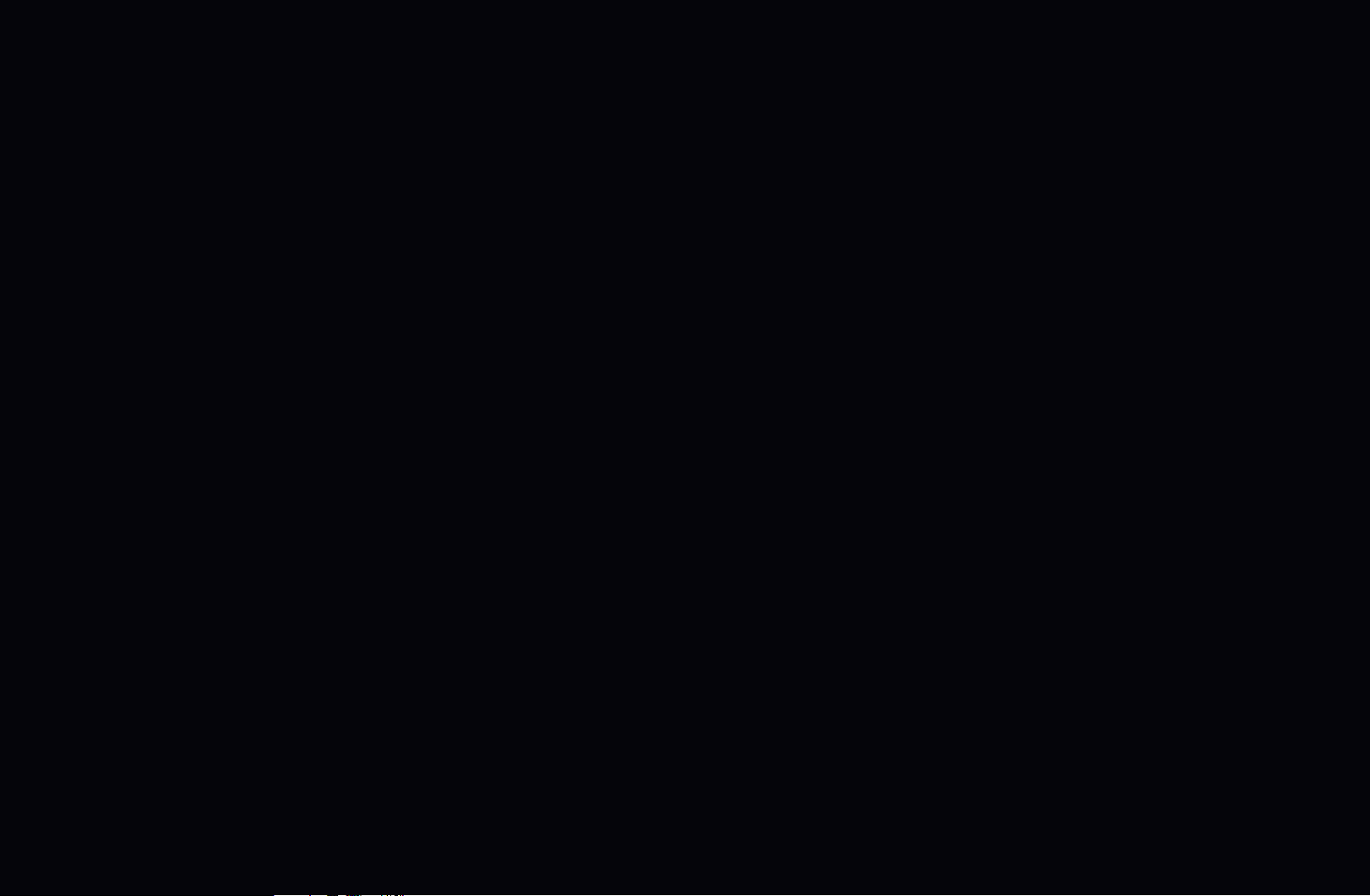
2. Appuyez sur les touches fléchées pour désigner une chaîne comme chaîne
favorite, puis sur le bouton ENTER
. Une coche apparaît à gauche de la
E
chaîne.
N
Vous pouvez sélectionner plusieurs chaînes.
N
Appuyez à nouveau sur le bouton ENTER
pour annuler la sélection
E
de la chaîne.
3. Sélectionnez Modif. favoris en bas de l’écran, puis appuyez sur le bouton
ENTER
. La fenêtre contextuelle Modif. favoris apparaît.
E
◀ ▶
Français
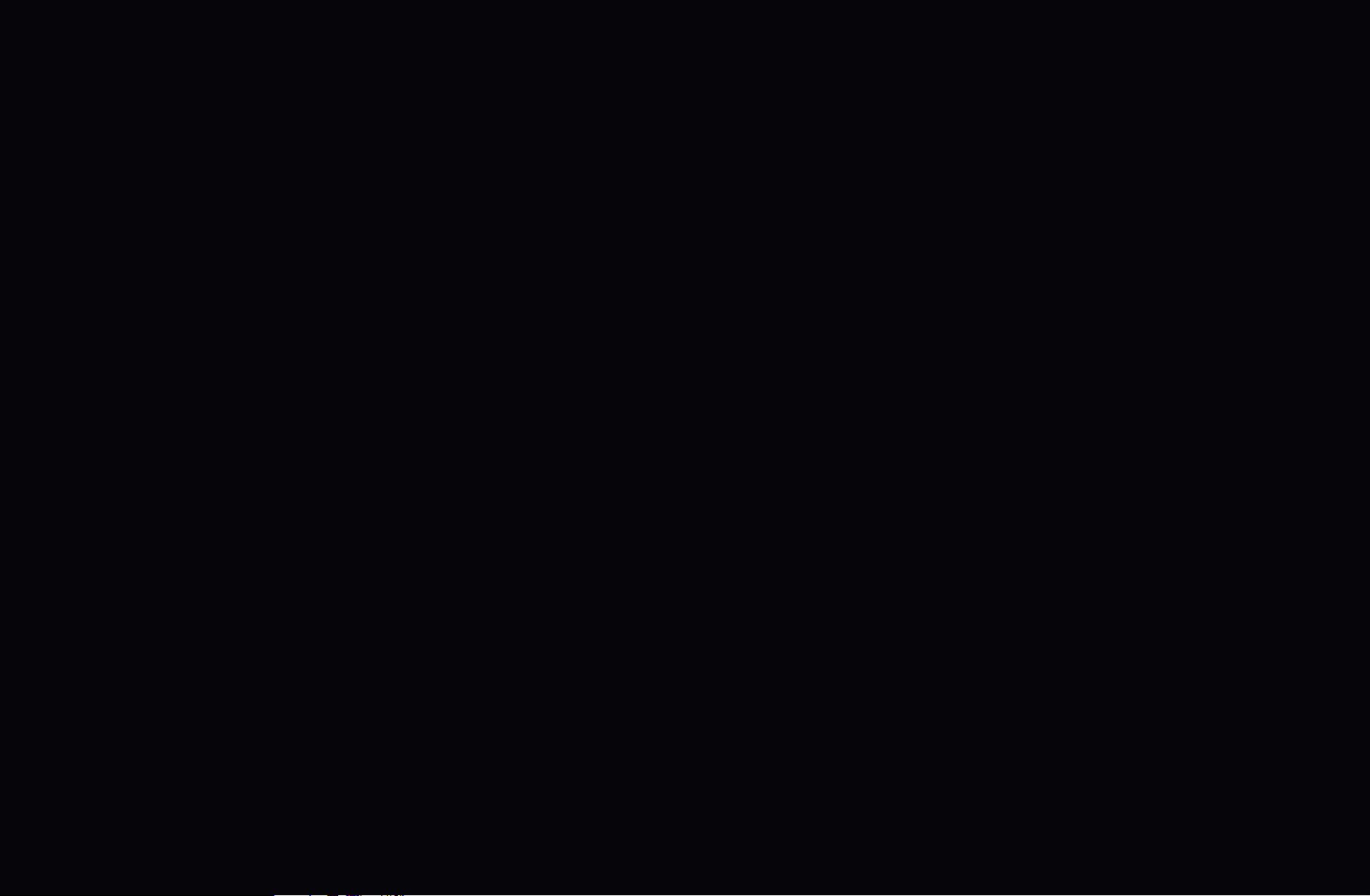
4. Mettez en surbrillance un groupe dans la liste des chaînes favorites, puis
appuyez sur le bouton ENTER
N
L’écran Modif. favoris inclut cinq groupes (Favori1, Favori2, etc.). Vous
E
.
pouvez ajouter une chaîne favorite à n’importe lequel de ces groupes.
Sélectionnez un groupe à l’aide des touches fléchées haut et bas de la
télécommande.
5. Sélectionnez OK, appuyez sur le bouton ENTER
6. Appuyez à nouveau sur le bouton ENTER
pour sortir du Mode édit.
E
E
.
Français
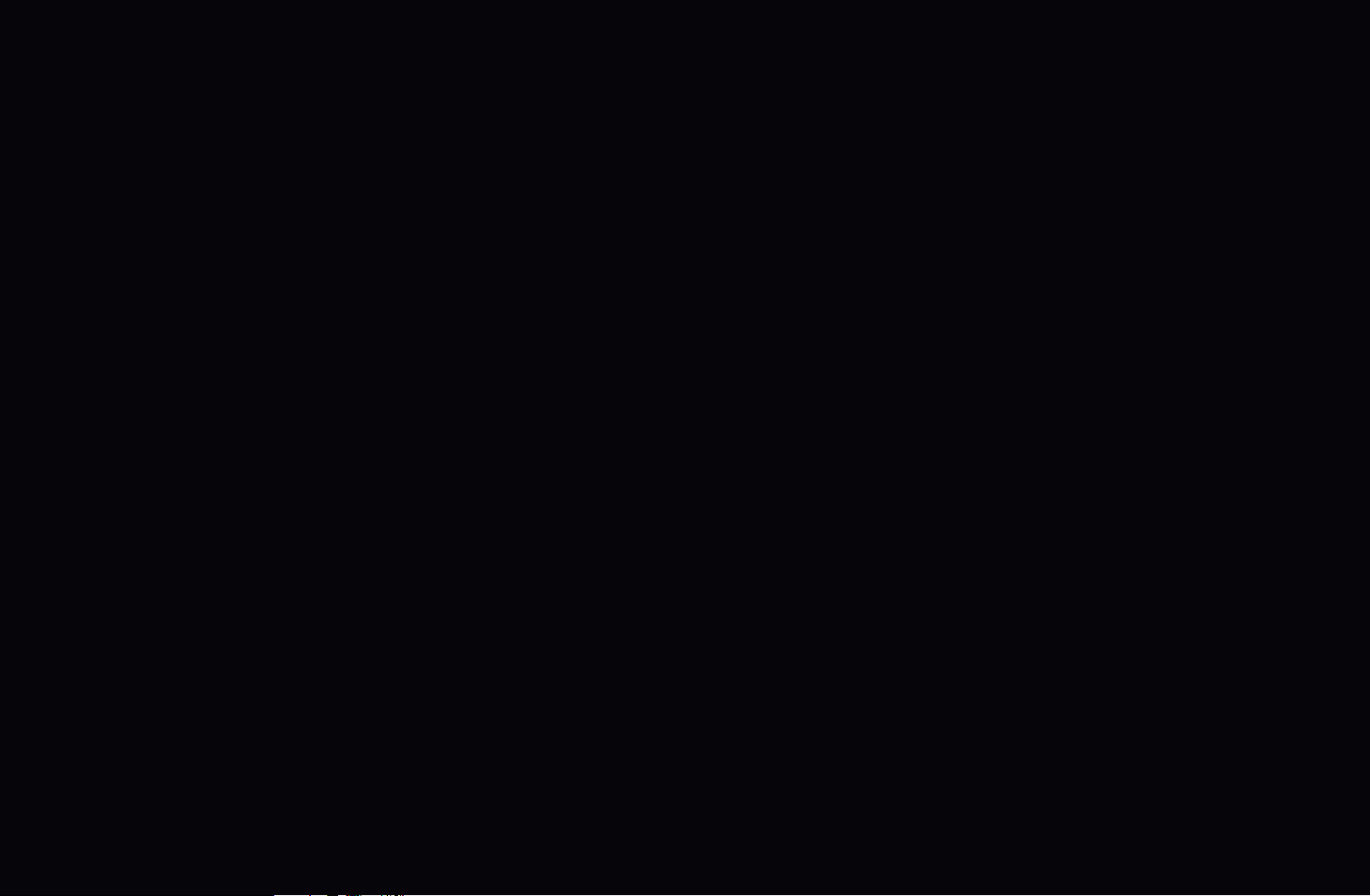
●
Utilisation du Mode édit. pour supprimer une chaîne de la liste des chaînes.
1. Sélectionnez l’icône Mode édit. dans le coin supérieur droit de l’écran, puis
appuyez sur le bouton ENTER
2. Appuyez sur les boutons l / r /
sur le bouton ENTER
N
Vous pouvez sélectionner plusieurs chaînes.
N
Appuyez à nouveau sur le bouton ENTER
. Une coche apparaît à gauche de la chaîne.
E
E
u
.
/
pour sélectionner une chaîne, puis
d
pour annuler la sélection
E
de la chaîne.
◀ ▶
3. Sélectionnez Supprimer en bas de l’écran, puis appuyez sur le bouton
ENTER
suppression de l’élément apparaît.
. Une fenêtre contextuelle vous demandant de confirmer la
E
Français
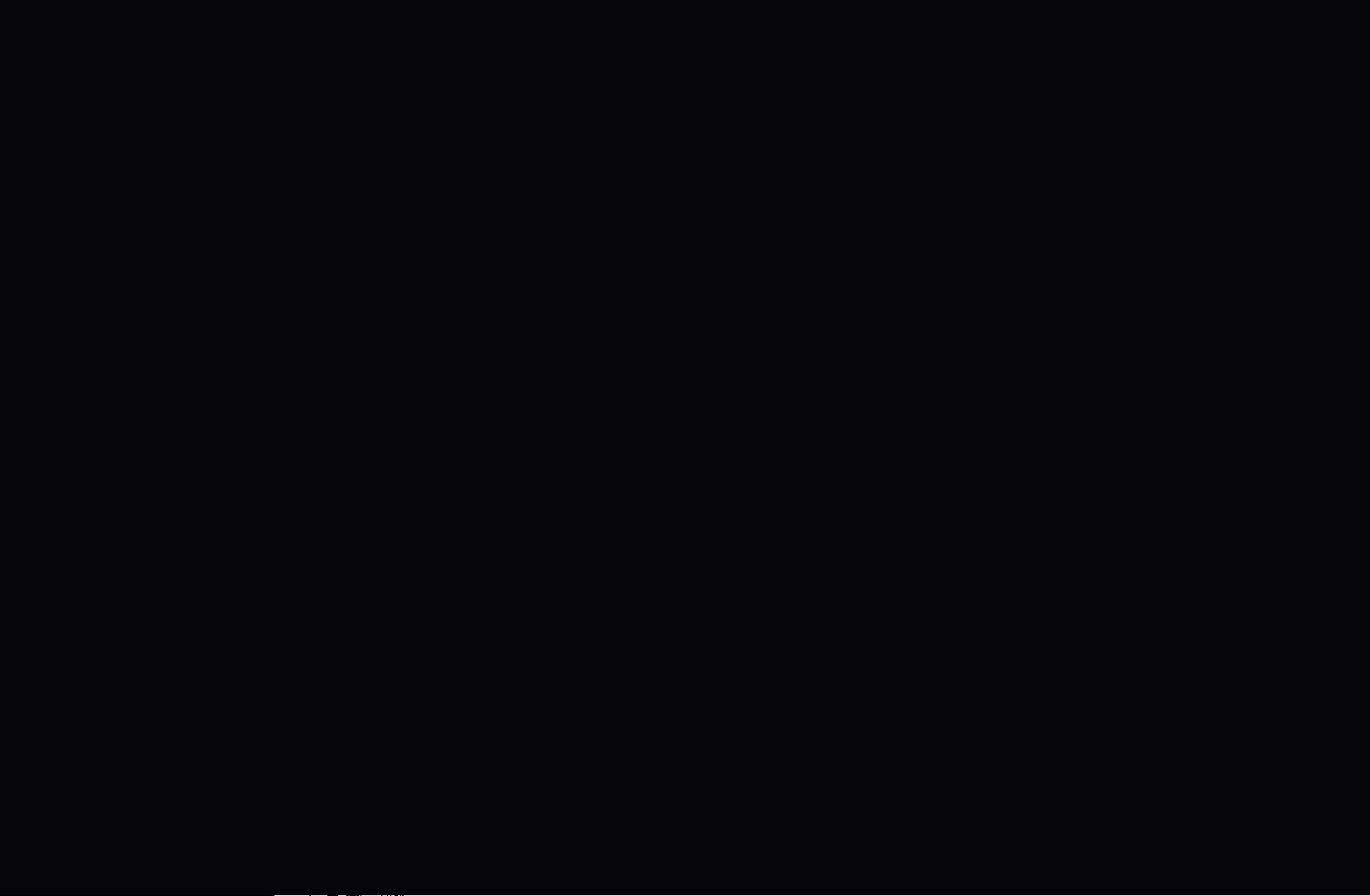
4. Sélectionnez OK, appuyez sur le bouton ENTER
, puis sur le bouton
E
ENTER
E
.
La chaîne est supprimée de la Liste des chaînes.
5. Appuyez à nouveau sur le bouton ENTER
●
Sélectionner tout: permet de sélectionner toutes les chaînes.
pour sortir du Mode édit..
E
Français
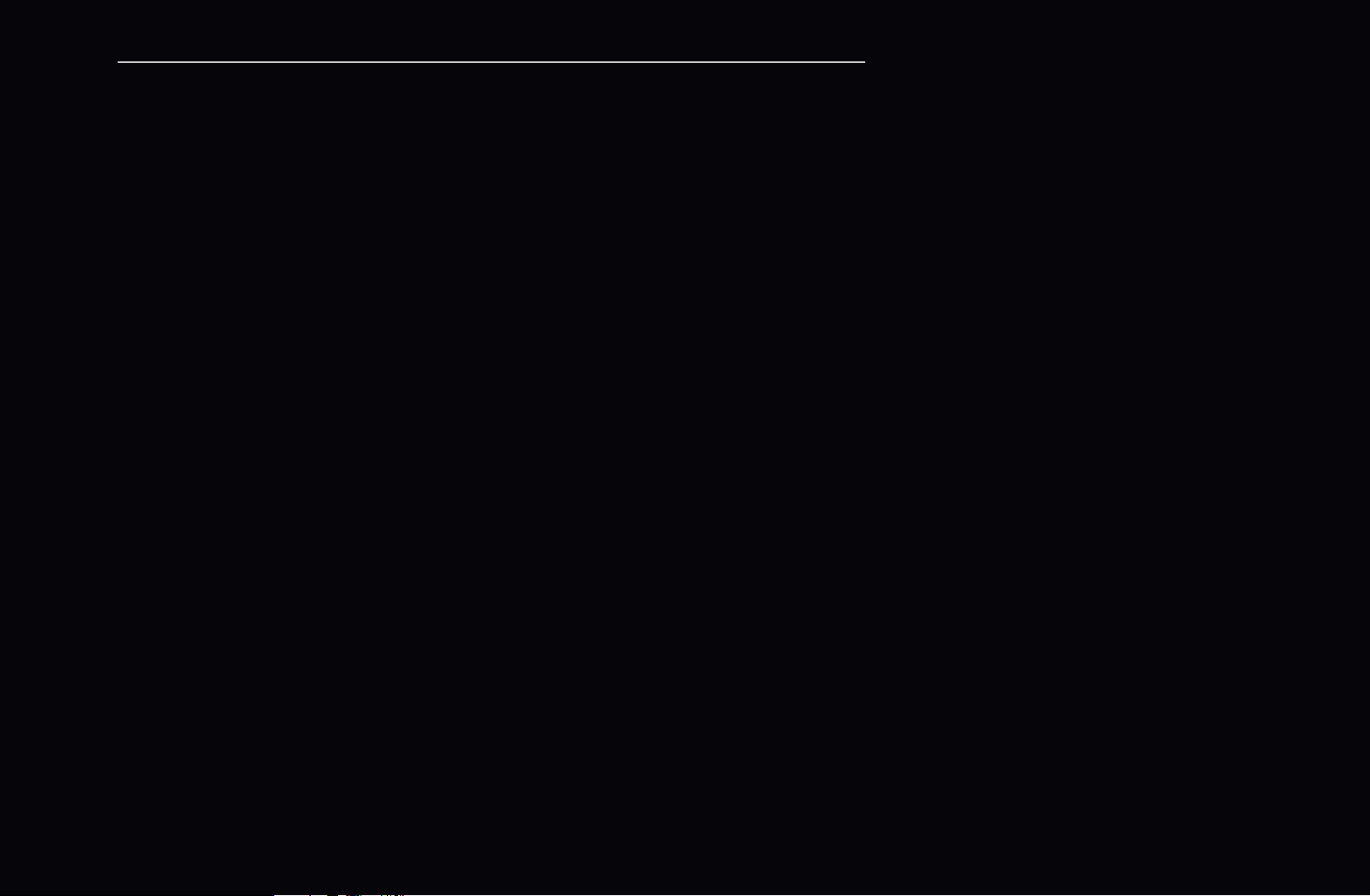
Utilisation du bouton TOOLS avec le menu Canal
●
Programme suivant (chaînes numériques uniquement): affiche des
informations détaillées sur un programme en cours de diffusion sur une chaîne
numérique sélectionnée.
●
Edit Favoris: permet de définir comme favorites les chaînes que vous
regardez souvent.
1. Sélectionnez l’option Modif. favoris et appuyez ensuite sur le bouton
ENTER
E
.
◀ ▶
2. Appuyez sur le bouton ENTER
appuyez sur le bouton OK.
N
Vous pouvez affecter une chaîne favorite entre Favoris 1-5.
Français
pour sélectionner Favoris 1-5, puis
E
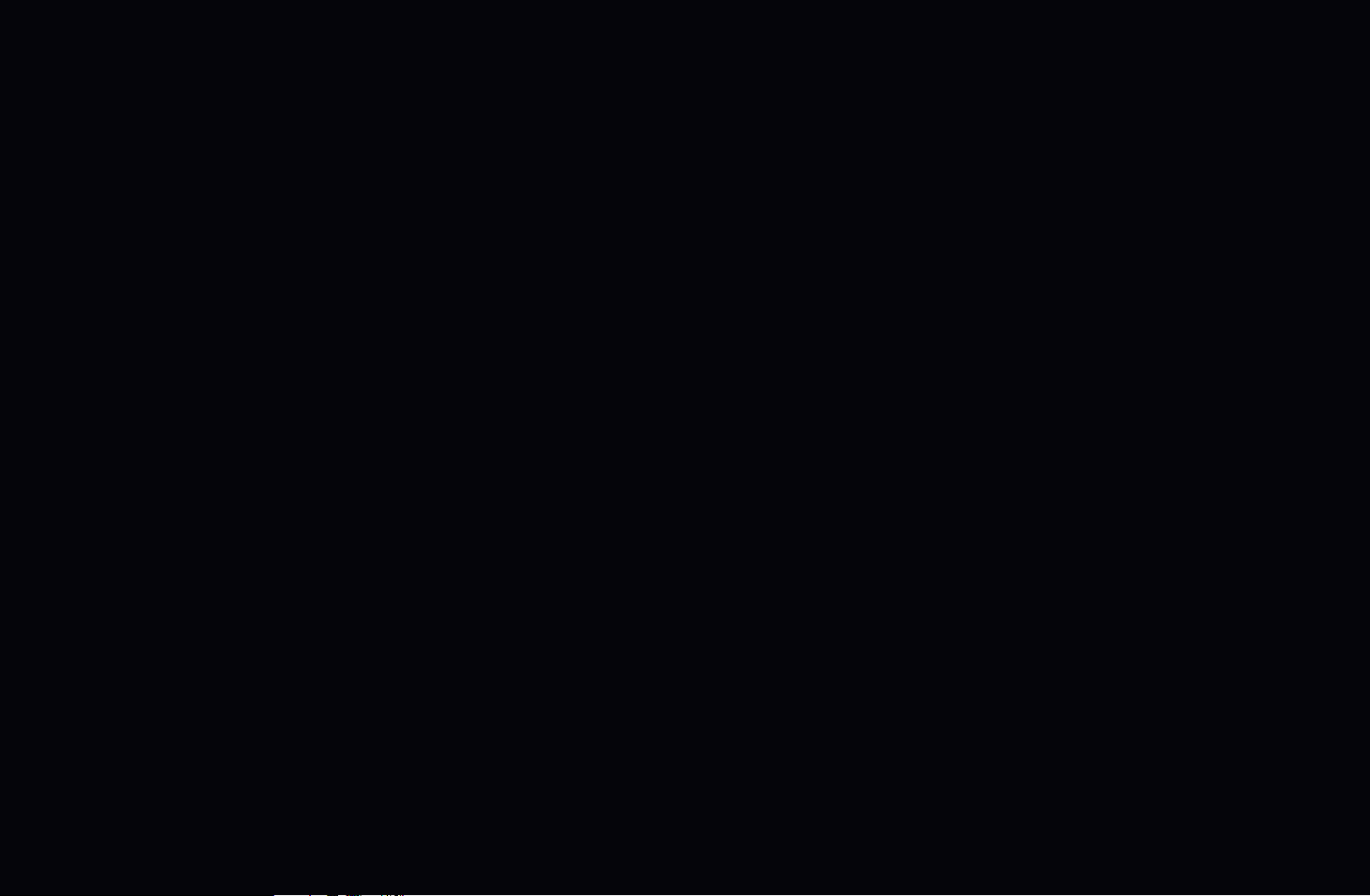
●
Verr / Déverr: vous pouvez verrouiller une chaîne afin qu’elle ne puisse pas
être sélectionnée ni visualisée.
N
REMARQUE
●
Cette fonction n’est disponible que si l’option Verr. chaîne est définie sur
Activé.
●
Modifi. nom de chaîne (chaînes analogiques uniquement): vous permet
d’attribuer votre propre nom à la chaîne.
N
Cette fonction n’est pas prise en charge dans toutes les régions.
●
Modif. num. chaîne: Sélectionner le numéro de chaîne à changer.
N
Cette fonction n’est pas prise en charge dans toutes les régions.
Français
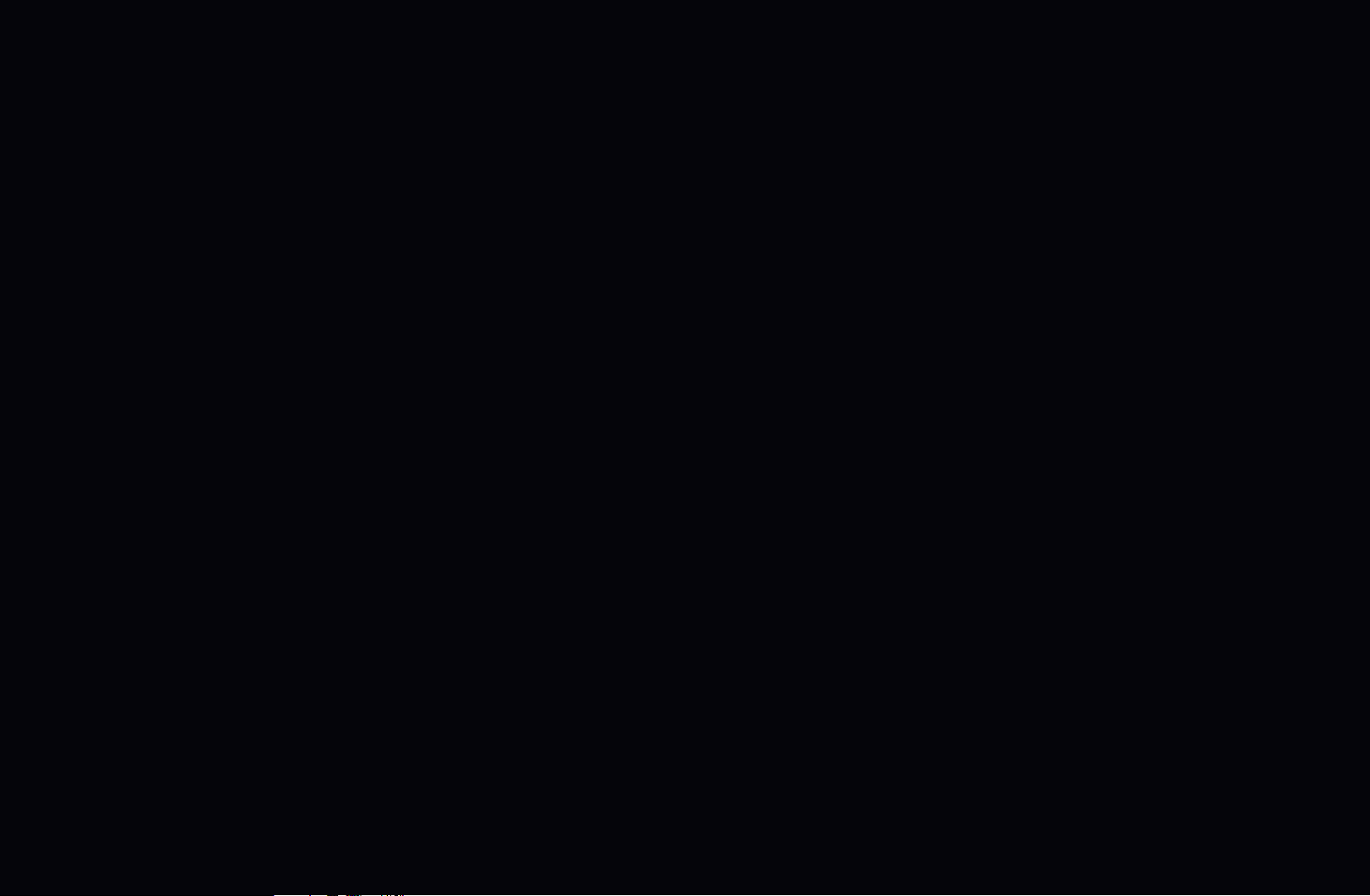
●
Rechercher (lorsque l’option Antenne est définie sur Satellite): Permet de
rechercher les chaînes souhaitées en fonction des paramètres.
●
Réorganiser: (lorsque l’option Antenne est définie sur Satellite): réorganisez la
gestion des chaînes dans l’ordre numérique.
●
Supprimer: vous pouvez supprimer une chaîne afin d’afficher celles de votre
choix.
◀ ▶
Français
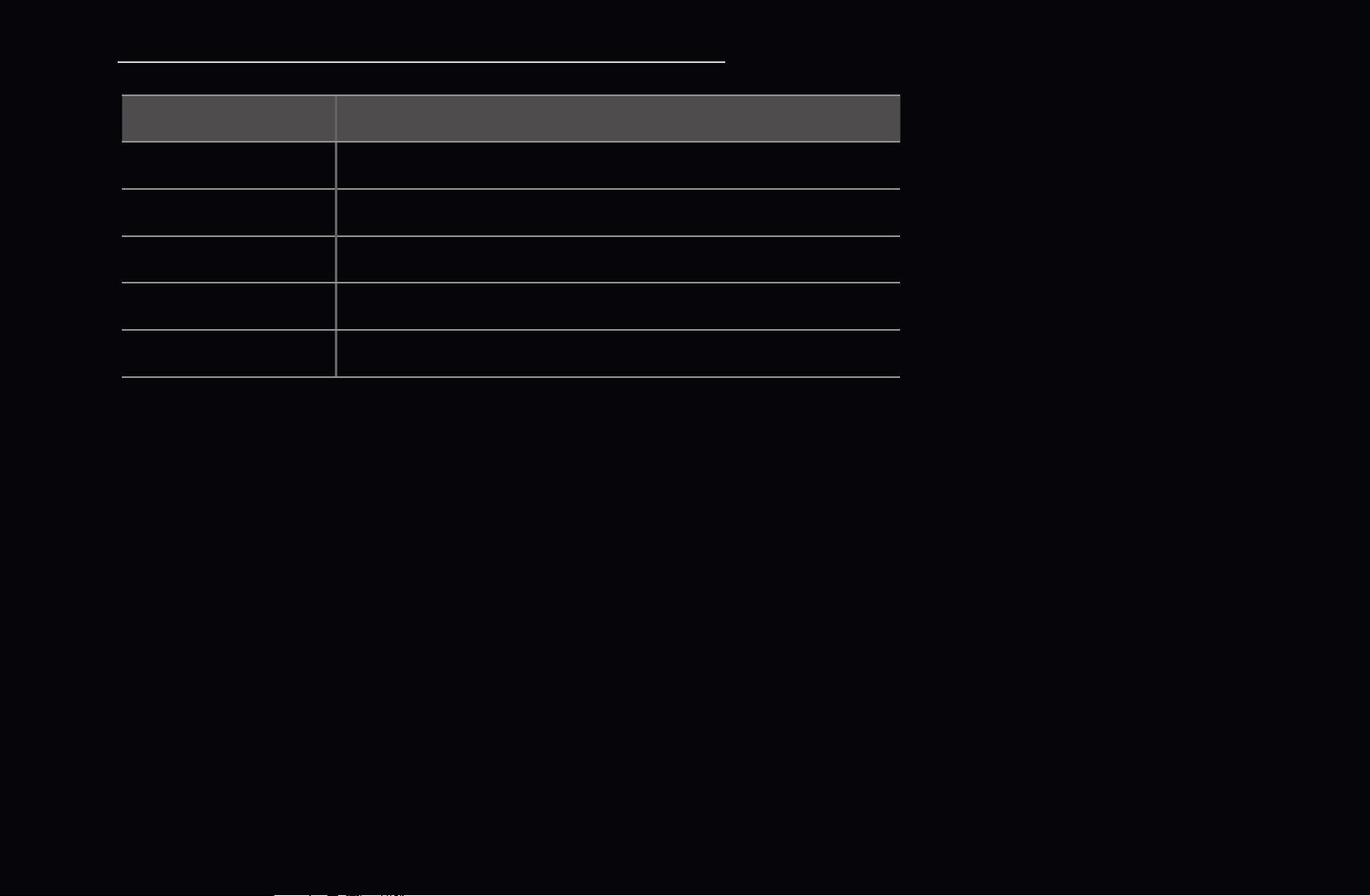
Icônes d’affichage de l’état des chaînes
Icône Opérations
a
c
F
\
)
Chaîne analogique.
Chaîne sélectionnée.
Chaîne définie en tant que Favori 1-5.
Chaîne verrouillée.
Programme réservé.
Français
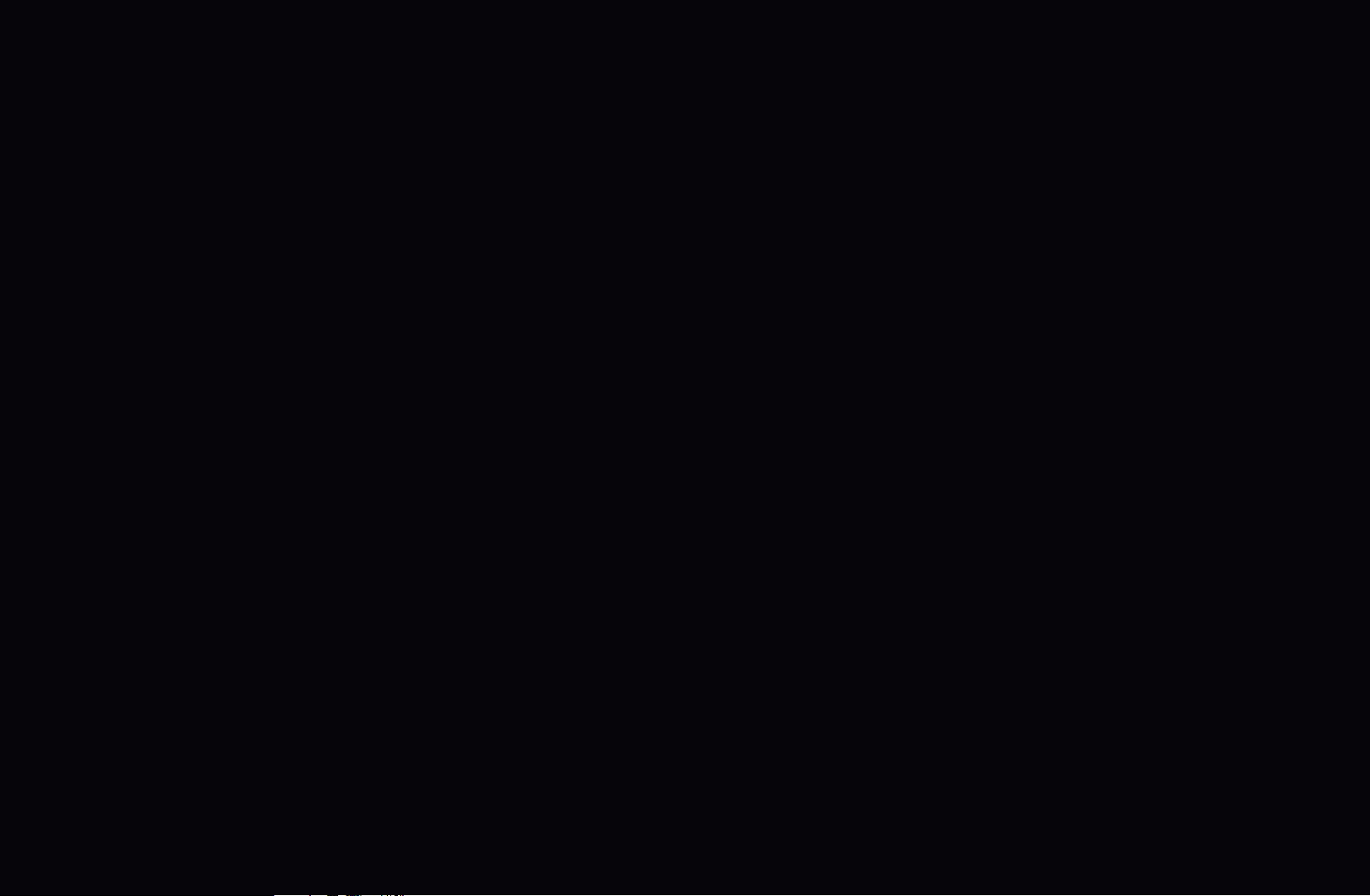
❑Utilisation des chaînes favorites
■Favoris
O
SMART HUB
Favoris
→
ENTER
→
E
Affiche toutes les chaînes favorites.
●
Modif. favoris
t
: Vous pouvez définir les chaînes sélectionnées dans le
groupe des favoris.
N
Le symbole “
” s’affiche et la chaîne est définie comme favorite.
F
◀ ▶
Français
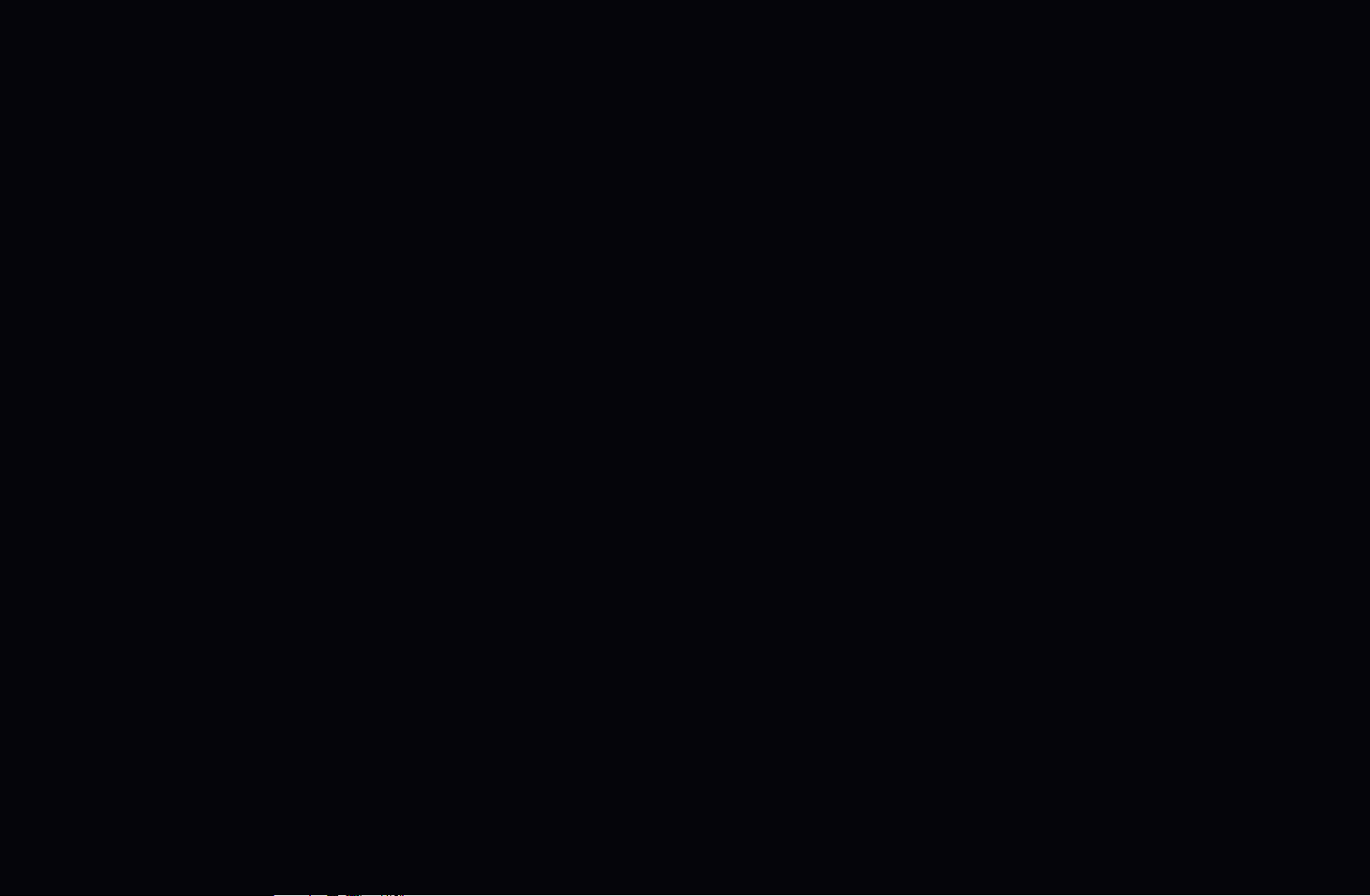
1. Dans l’écran Canal, sélectionnez une chaîne et appuyez sur le bouton
TOOLS.
N
Pour ajouter plusieurs chaînes, utilisez le menu Mode édit. situé dans le
coin supérieur droit de l’écran Canal.
2. Ajoutez ou supprimez une chaîne dans les groupes favoris de votre choix: 1,
2, 3, 4 ou 5.
N
Vous pouvez sélectionner un ou plusieurs groupes.
N
La marque
s’affiche à gauche des fichiers sélectionnés.
c
3. Une fois les paramètres modifiés, la liste des chaînes de chaque groupe
peut être affichée dans les chaînes favorites.
Français
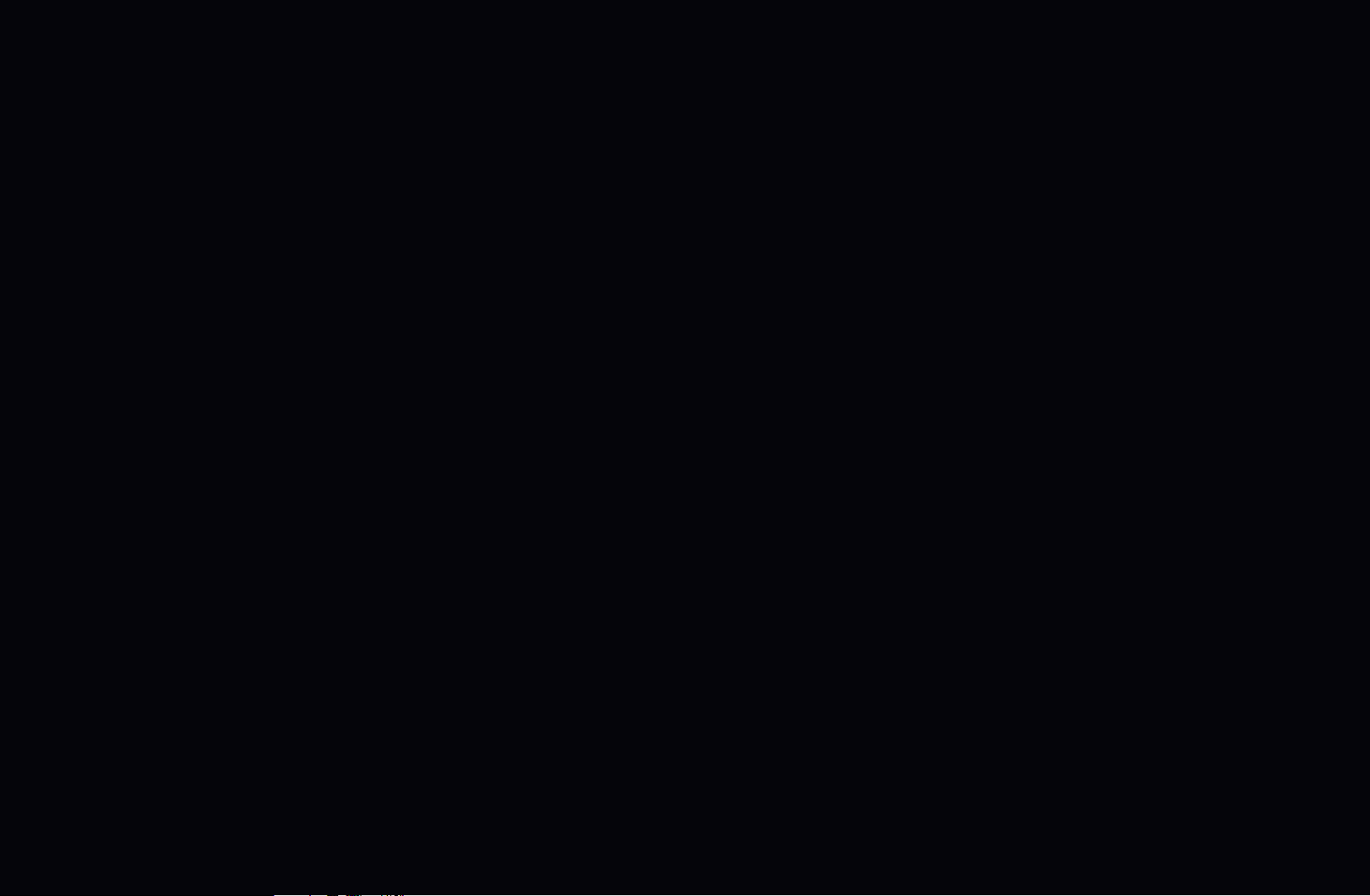
❑Mémorisation de chaînes
O
MENU
m
Canal
→
ENTER
→
E
■Antenne (Hertzien / Câble)
N
L’option peut varier en fonction du pays.
Avant que votre téléviseur ne puisse commencer à mémoriser les chaînes
disponibles, vous devez spécifier le type de la source du signal reliée au téléviseur.
t
◀ ▶
Français

■Pays
N
L’écran de saisie du code PIN apparaît. Entrez votre code PIN à quatre chiffres.
N
Sélectionnez votre pays afin que la TV puisse régler correctement et
automatiquement les chaînes de diffusion.
●
Chaîne numérique: modifiez le pays pour obtenir ses chaînes numériques.
●
Chaîne analogique: permet de changer de pays pour les chaînes
analogiques.
Français
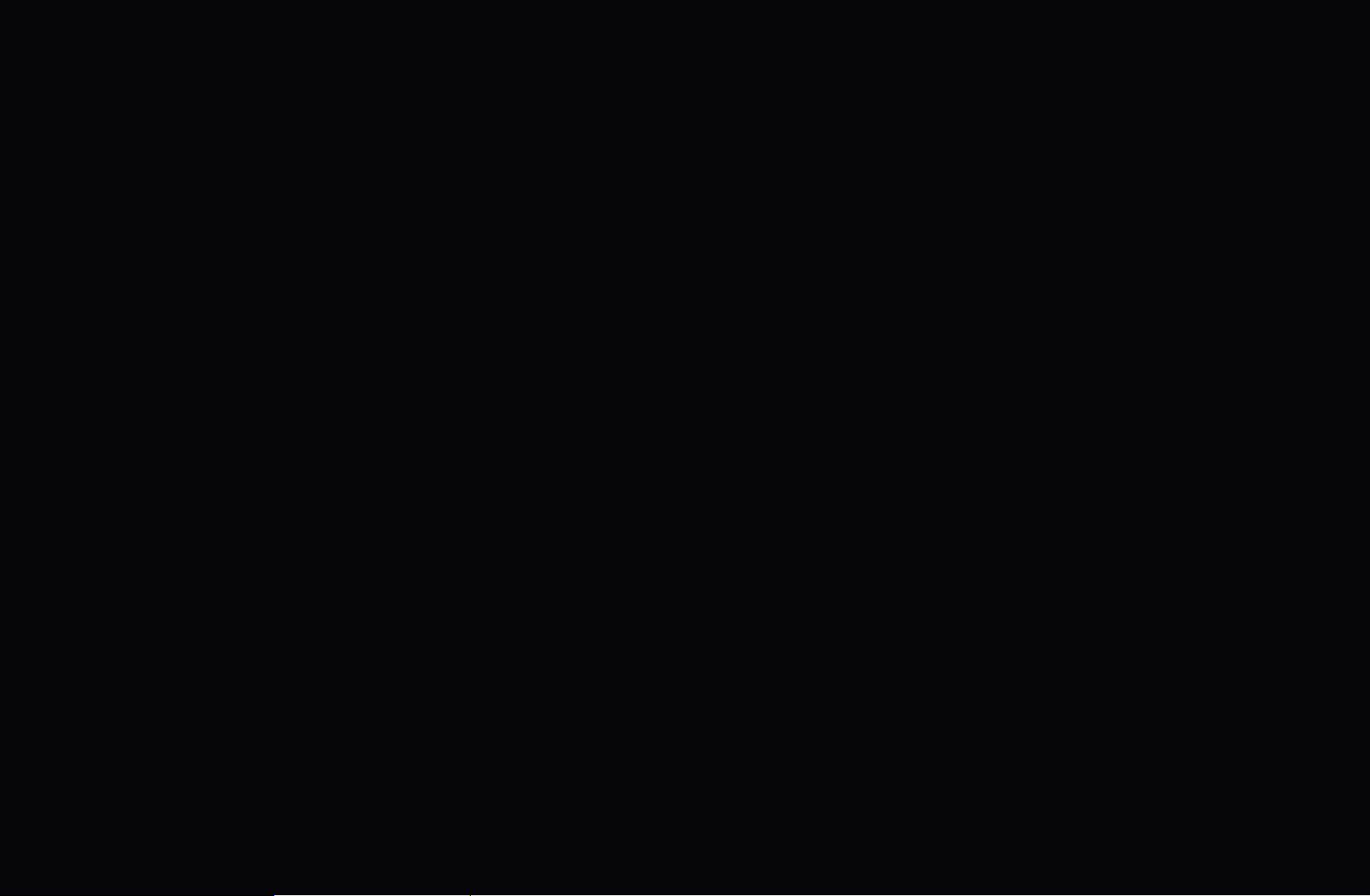
■Recherche automatique
Recherche automatiquement une chaîne et la mémorise dans le téléviseur.
N
Il est possible que les numéros de programme attribués automatiquement ne
correspondent pas aux numéros de programme souhaités ou réels. Si une
chaîne est verrouillée par la fonction La chaîne est verrouillée, la fenêtre de
saisie du code PIN s’affiche.
–
Numér. et Anal. / Numérique / Analogique: sélectionnez la source de
chaîne à mémoriser. Lors de la sélection de Câble
◀ ▶
Numérique: fournit une valeur pour recherche les chaînes câblées.
–
Mode de rech. (Complet / Réseau / Rapide): permet de rechercher
Numér. et Anal. ou
→
toutes les chaînes dont les stations émettent et les enregistre.
Français
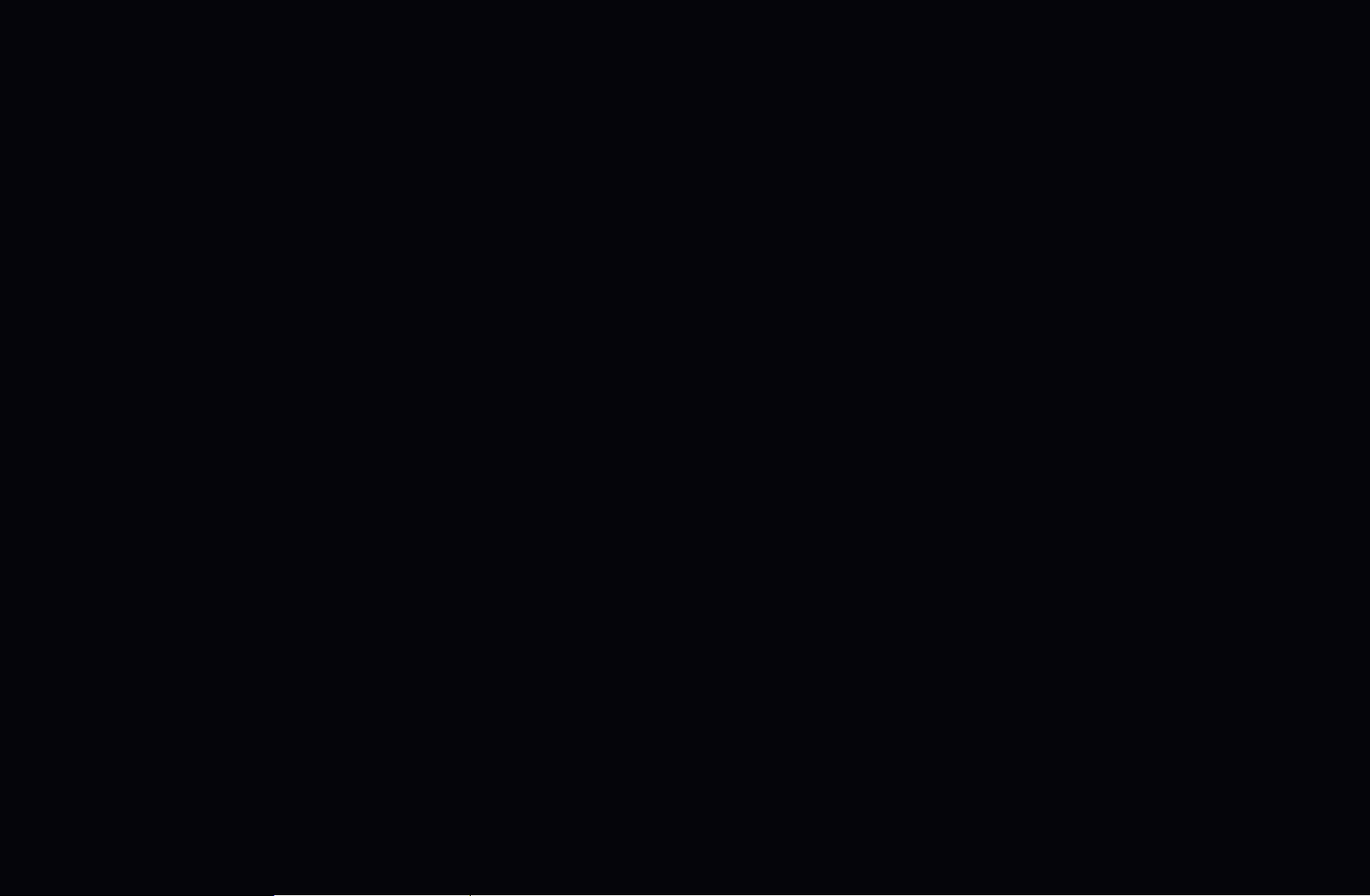
N
Si vous sélectionnez Rapide, vous pouvez définir Réseau,ID réseau,
Fréquence, Modulation et Taux de symbole manuellement en
appuyant sur la touche de la télécommande.
–
Réseau (Auto. / Manuel): sélectionne le mode de réglage ID réseau Auto.
ou Manuel.
–
ID réseau: si Réseau est défini sur Manuel, vous pouvez configurer un ID
réseau à l’aide des boutons numériques.
–
Fréquence: affiche la fréquence correspondant à la chaîne (varie d’un pays
à l’autre).
–
Modulation: affiche les valeurs de modulation disponibles.
–
Taux de symbole : affiche les taux de symboles disponibles.
Français
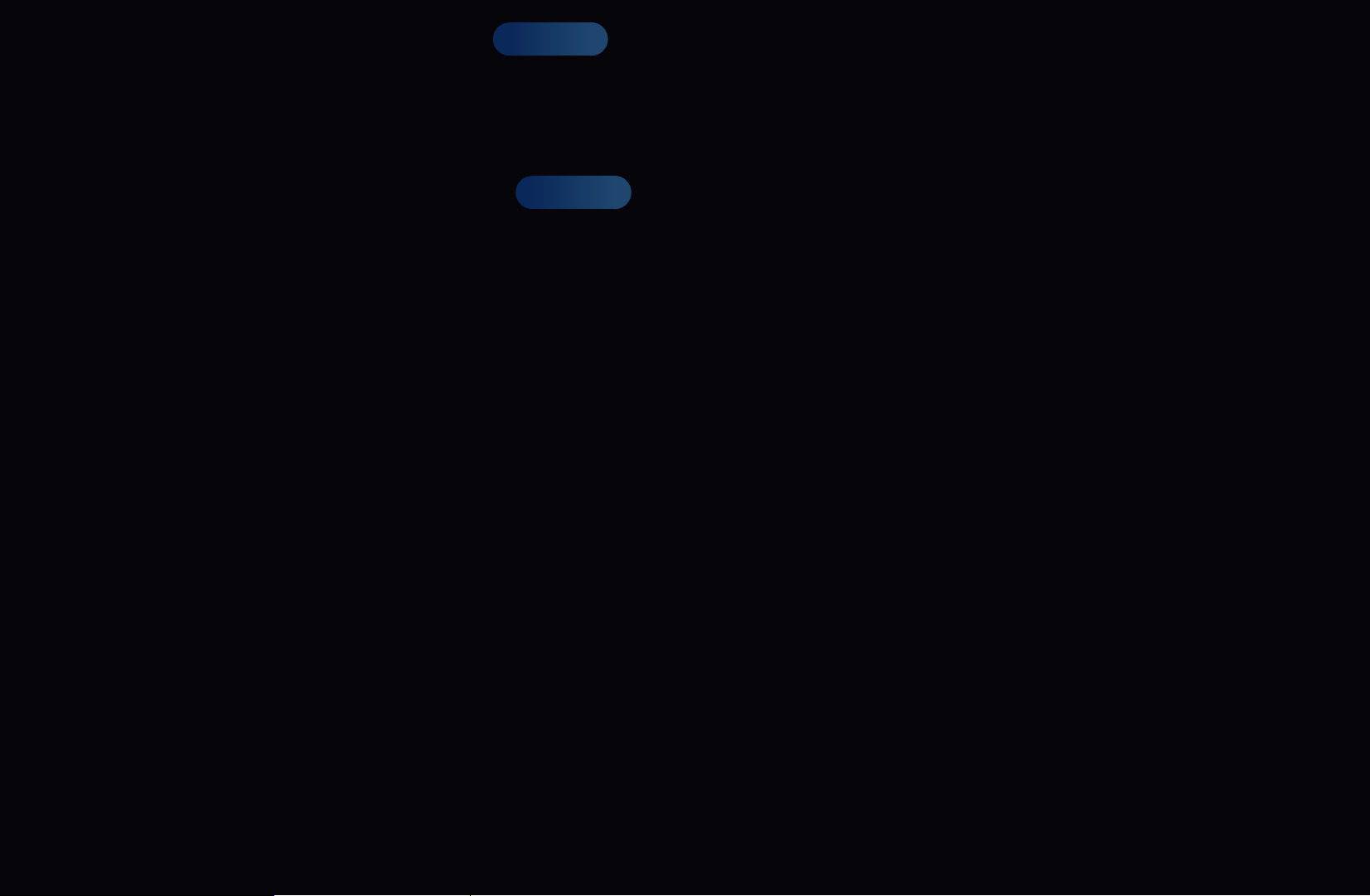
–
Classement auto.
pour l'Italie
: Les chaînes détectées seront automatiquement
organisées selon un critère défini par les principales télévisions locales et
nationales.
–
Classement Autres
pour l'Italie
: Si vous sélectionnez ce menu, vous
détecterez d'autres organisations de chaînes directement définies par les
télévisions nationales privées.
N
Les options Classement auto. et Classement Autres sont disponibles lorsque
la source d'antenne est définie sur Hertzien.
◀ ▶
N
L’option peut varier en fonction du pays.
Français
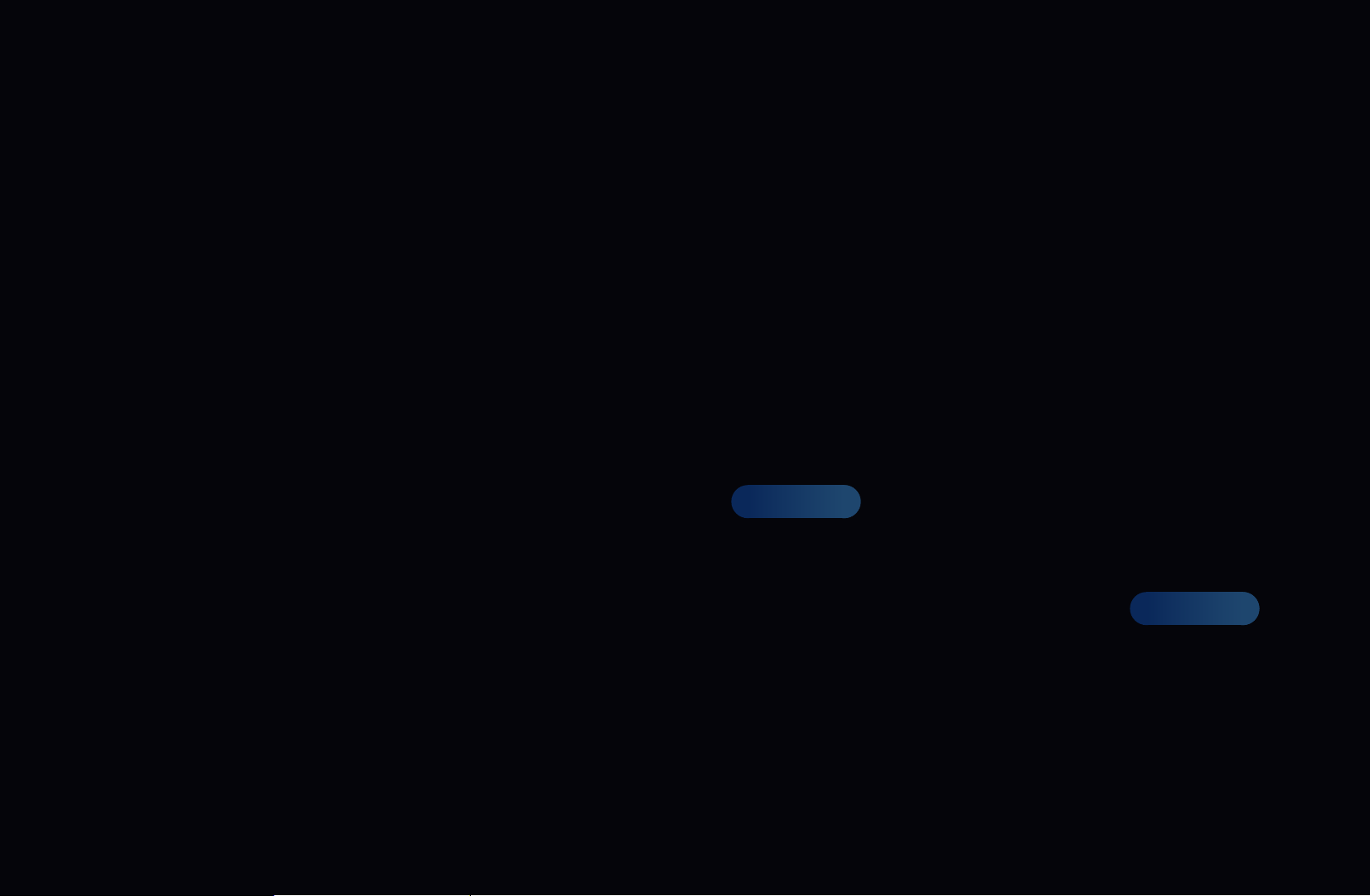
●
Option de rech. de câble
(En fonction du pays)
Définit des options de recherche supplémentaires, telles que la fréquence et le
taux de symbole pour une recherche sur un réseau câblé.
–
Fréq. début / Fréq. fin: définit la fréquence de début ou de fin (différente
dans chaque pays).
–
Taux de symbole: affiche les taux de symboles disponibles.
–
Modulation: affiche les valeurs de modulation disponibles.
●
Mémorisation auto veille (Arrêt / Activé)
pour l'Italie
: Active ou désactive la
recherche automatique alors que le téléviseur est en mode veille.
●
Réveil (1 h. plus tard / 2 h. plus tard / 00:00 / 02:00 / 12:00 / 14:00)
Sélectionne le programmateur pour la mise sous tension du téléviseur et le
balayage automatique des chaînes.
Français
pour l'Italie
:
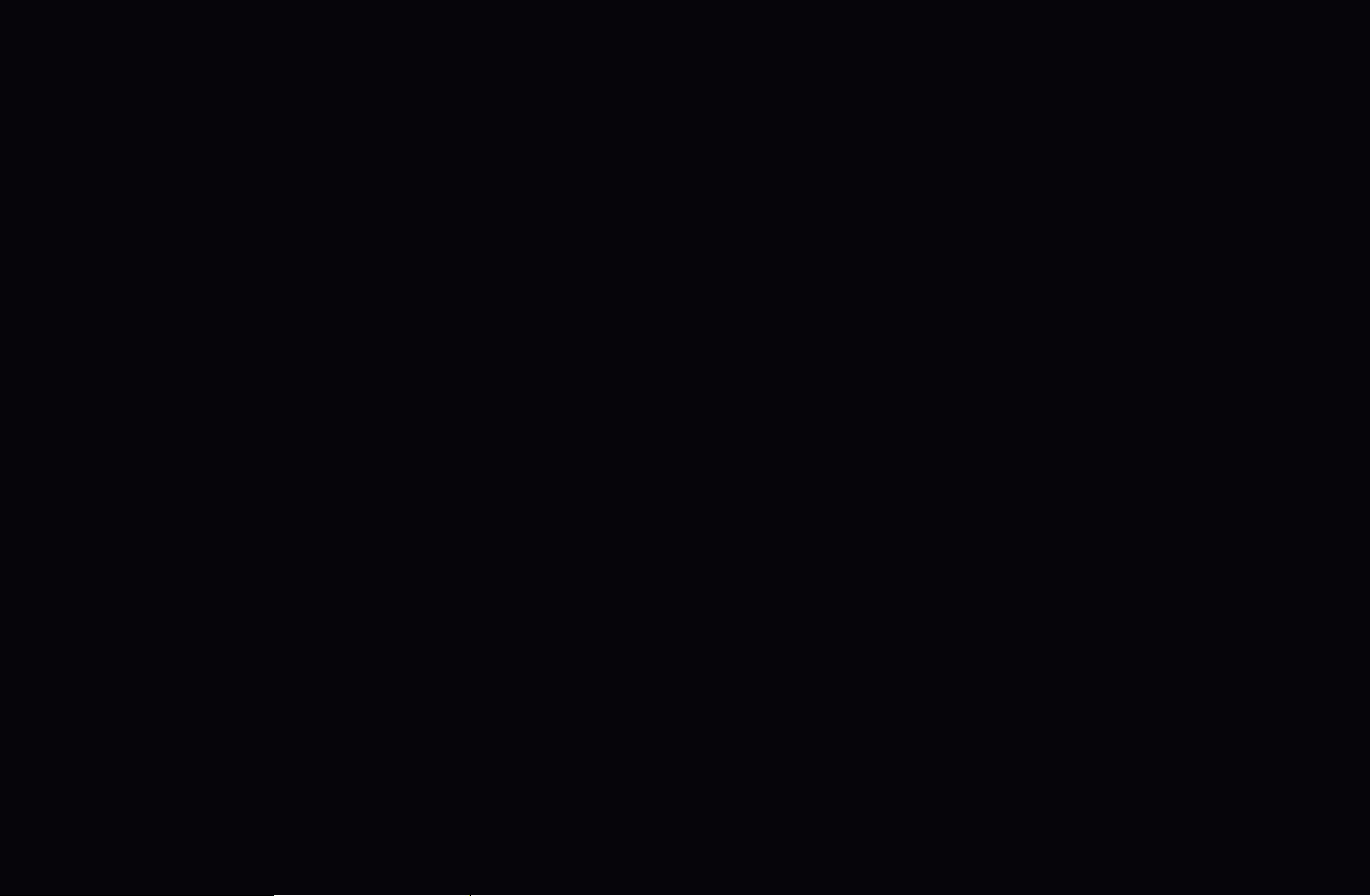
■Recherche manuelle
Recherche manuellement une chaîne et la mémorise dans le téléviseur.
N
Si une chaîne est verrouillée par la fonction La chaîne est verrouillée, la
fenêtre de saisie du code PIN s’affiche.
●
Réglage des chaînes numériques: recherche une chaîne numérique.
1. Appuyez sur le bouton
N
Lorsque vous sélectionnez Antenne
u
/
/ l / r pour sélectionner Nouveau.
d
Hertzien: Canal, Fréquence,
→
Bande passante
◀ ▶
N
Lorsque vous sélectionnez Antenne
Modulation, Taux de symbole
2. Appuyez sur le bouton
pour sélectionner Recherche. Au terme de la
d
recherche, les chaînes de la liste sont mises à jour.
Câble: Fréquence,
→
Français

●
Réglage des chaînes analogiques: recherche une chaîne analogique.
1. Appuyez sur le bouton
u
/
/ l / r pour sélectionner Nouveau.
d
2. Définissez les options Programme, Système de Couleur, Système
Sonore, Canal et Rech.
3. Appuyez sur le bouton
pour sélectionner Mémoriser. Au terme de la
d
recherche, les chaînes de la liste sont mises à jour.
Français

N
Mode Canal
●
P (Mode Programme): à la fin du réglage, des numéros de position compris
entre P0 et P99 sont attribués aux stations de radiodiffusion de votre région.
Dans ce mode, vous pouvez sélectionner une chaîne en saisissant son
numéro de position.
●
C (Mode canal Hertzien) / S (Mode canal Câble): ces deux modes vous
permettent de sélectionner une chaîne en entrant le numéro attribué à
chaque chaîne câblée ou station de radiodiffusion hertzienne.
◀ ▶
Français

❑ Utilisation du Canal (pour la télévision par satellite)
à partir de la série LED6200
N
L’option peut varier en fonction du pays.
■Canal
O
SMART HUB
Vous pouvez supprimer des chaînes ajoutées ou définir des chaînes favorites et
utiliser le guide des programmes pour les émissions numériques. Sélectionnez une
chaîne dans l’écran Toutes les chaînes, TV, Radio, Donn/autre et Analogique.
Modifiez les paramètres de l’antenne ou des chaînes à l’aide des menus situés
dans le coin supérieur droit de l’écran.
Canal
→
ENTER
→
E
●
N
L’option peut varier en fonction du pays.
●
●
Antenne: permet de basculer entre Hertzien, Câble et Satellite.
Tri des canaux: Trier par Num. de chaîne ou Nom chaîne.
Mode édit.: permet de supprimer les chaînes affectées à Favoris. Pour
plus d’informations sur l’affectation de chaînes aux favoris, reportez-vous à la
section “Utilisation des chaînes favorites”.
●
Sélectionner tout: Sélectionnez toutes les chaînes.
Français

Utilisation du bouton TOOLS avec le menu Canal
●
Modif. favoris: permet de définir comme favorites les chaînes que vous
regardez souvent.
1. Sélectionnez l’option Modif. favoris et appuyez ensuite sur le bouton
ENTER
2. Appuyez sur le bouton ENTER
E
.
pour sélectionner Favoris 1-5 et
E
appuyez ensuite sur OK.
N
Vous pouvez affecter une chaîne favorite entre Favoris 1-5.
◀ ▶
Français

●
Verr / Déverr: vous pouvez verrouiller une chaîne afin qu’elle ne puisse pas
être sélectionnée ni visualisée.
N
REMARQUE
●
Cette fonction n’est disponible que si l’option Verr. chaîne est définie sur
Activé.
●
Modifi. nom de chaîne (chaînes analogiques uniquement): vous permet
d’attribuer votre propre nom à la chaîne.
N
Cette fonction n’est pas prise en charge dans toutes les régions.
●
Modif. num. chaîne: Sélectionner le numéro de chaîne à changer.
N
Cette fonction n’est pas prise en charge dans toutes les régions.
Français

●
Programme suivant (chaînes numériques uniquement): affiche des informations
détaillées sur un programme en cours de diffusion sur une chaîne numérique
sélectionnée.
●
Rech.: Permet de rechercher les chaînes souhaitées en fonction des
paramètres.
●
Tri des canaux (chaînes analogiques uniquement): permet de changer l’ordre
des chaînes classées par nom ou par numéro.
●
Supprimer: vous pouvez supprimer une chaîne afin d’afficher celles de votre
◀ ▶
choix.
Français

Icônes d’affichage de l’état des chaînes
Icône Opérations
a
c
F
\
Chaîne analogique.
Chaîne sélectionnée.
Chaîne définie en tant que Favoris 1-5.
Chaîne verrouillée.
Français

❑Utilisation des chaînes favorites (pour la télévision par satellite)
■Favoris
Canal
Sélectionner tout
Toutes les chaînes
Elément sélec.(s) : 1
Affiche toutes les chaînes favorites.
●
Modif. favoris
t
: Vous pouvez
définir les chaînes sélectionnées dans le
groupe des favoris.
N
Le symbole “
◀ ▶
est définie comme favorite.
” s’affiche et la chaîne
F
Mode édit.
Modif. favoris Modif. num. chaîne Verrouil. Déverr. Supprimer
● L’image affichée peut varier en fonction du modèle.
Français

1. Dans l’écran Canal, sélectionnez une chaîne et appuyez sur le bouton
TOOLS.
N
Pour ajouter plusieurs chaînes, utilisez le menu Mode édit. situé dans le
coin supérieur droit de l’écran Canal.
2. Ajoutez ou supprimez une chaîne dans les groupes favoris de votre choix: 1,
2, 3, 4 ou 5.
N
Vous pouvez sélectionner un ou plusieurs groupes.
N
La marque
s’affiche à gauche des fichiers sélectionnés.
c
3. Une fois les paramètres modifiés, la liste des chaînes de chaque groupe
peut être affichée dans les chaînes favorites.
Français

❑Mémorisation de chaînes (pour la télévision par satellite)
O
MENU
m
Canal
→
ENTER
→
E
■Antenne
N
L’option peut varier en fonction du pays.
Avant que votre téléviseur ne puisse commencer à mémoriser les chaînes
disponibles, vous devez spécifier le type de source du signal connecté au
téléviseur.
t
◀ ▶
Français

■Pays
N
L’écran de saisie du code PIN apparaît. Entrez votre code PIN à quatre chiffres.
N
Sélectionnez votre pays afin que la TV puisse régler correctement et
automatiquement les chaînes de diffusion.
N
L’option peut varier en fonction du pays.
●
Chaîne numérique: modifiez le pays pour obtenir ses chaînes numériques.
●
Chaîne analogique: permet de changer de pays pour les chaînes
analogiques.
Français

■Recherche automatique
Recherche automatiquement une chaîne et la mémorise dans le téléviseur.
N
Il est possible que les numéros de programme attribués automatiquement ne
correspondent pas aux numéros de programme souhaités ou réels. Si une
chaîne est verrouillée par la fonction La chaîne est verrouillée, la fenêtre de
saisie du code PIN s’affiche.
–
Antennes: permet de sélectionner le satellite à rechercher. L’option peut
varier en fonction du pays.
◀ ▶
–
Type de canal: sélectionnez le type de canal à mémoriser.
–
Satellite: permet de sélectionner le satellite à rechercher. L’option peut
varier en fonction du pays.
–
Mode Recherche: permet de sélectionner le mode de recherche du
satellite sélectionné..
Français

–
Classement auto.
pour l'Italie
: Les chaînes détectées seront automatiquement
organisées selon un critère défini par les principales télévisions locales et
nationales.
–
Classement Autres
pour l'Italie
: Si vous sélectionnez ce menu, vous
détecterez d'autres organisations de chaînes directement définies par les
télévisions nationales privées.
N
Les options Classement auto. et Classement Autres sont disponibles lorsque
la source d'antenne est définie sur Hertzien.
N
L’option peut varier en fonction du pays.
Français

●
Option de rech. de câble
(En fonction du pays)
Définit des options de recherche supplémentaires, telles que la fréquence et le
taux de symbole pour une recherche sur un réseau câblé.
–
Freq.Start / Freq.Stop: définit la fréquence de début ou de fin (différente
dans chaque pays).
–
Taux de symbole: affiche les taux de symboles disponibles.
–
◀ ▶
Modulation: affiche les valeurs de modulation disponibles.
●
Mémorisation auto veille (Arrêt / Activé)
pour l'Italie
: Active ou désactive la
recherche automatique alors que le téléviseur est en mode veille.
●
Réveil (1 h. plus tard / 2 h. plus tard / 00:00 / 02:00 / 12:00 / 14:00)
Sélectionne le programmateur pour la mise sous tension du téléviseur et le
balayage automatique des chaînes.
Français
pour l'Italie
:

■Recherche manuelle
Recherche manuellement une chaîne et la mémorise dans le téléviseur.
N
Si une chaîne est verrouillée par la fonction Verr. chaîne , la fenêtre de saisie du
code PIN s’affiche.
●
Transpondeur: permet de sélectionner le transpondeur à l’aide des boutons
haut/bas..
●
Mode Recherche: permet de mémoriser soit les chaînes gratuites, soit toutes
les chaînes.
●
Rech. réseau (Désactiver / Activer): permet d’effectuer des recherches sur le
réseau à l’aide des boutons haut/bas.
●
Qualité du signal: permet d’afficher l’état actuel du signal de diffusion.
N
Les informations concernant un satellite et son transpondeur sont sujettes à
des modifications selon les conditions de diffusion.
N
Une fois le paramétrage terminé, allez sur Rech. et appuyez sur le bouton
ENTER
E
.
Français

■Système satellite
L’écran de saisie du code PIN apparaît. Entrez votre code PIN à quatre chiffres. La
fonction Système satellite est disponible lorsque l’option Antenne est définie sur
Satellite. Avant d’exécuter la fonction Mémorisation Auto, définissez Système
satellite. La recherche des chaînes est alors exécutée normalement.
●
Sélection du satellite: vous pouvez choisir les satellites pour ce téléviseur.
●
Alimentation du LNB (Arrêt / Activé): permet d’activer ou de désactiver
l’alimentation du LNB.
◀ ▶
Français

●
Réglages LNB: configure l’équipement extérieur.
–
Satellite: permet de sélectionner le satellite la réception des programmes
numériques.
–
Transpondeur: permet de sélectionner un transpondeur dans la liste ou d’en
ajouter un nouveau.
–
Mode DiSEqC: permet de sélectionner le mode DiSEqC pour le LNB
sélectionné.
–
Osc. LNB plus bas: permet de régler les oscillateurs LNB sur une
fréquence inférieure.
–
Osc. LNB plus hauts: permet de régler les oscillateurs LNB sur une
fréquence supérieure.
–
Tone 22 kHz (Arrêt / Activé / Auto): permet de sélectionner la tonalité
22kHz en fonction du type de LNB.Pour un LNB universel, elle doit être sur
Auto.
–
Qualité du signal : permet d’afficher l’état actuel du signal de diffusion.
Français

●
Réglages du positionneur: configure le positionneur de l’antenne.
Positionneur (Activé / Arrêt): permet d’activer ou de désactiver le contrôle du
positionneur.
Type de posit. (USALS / DiSEqC 1.2): permet de définir le type de
positionneur entre DiSEqC1.2 et USALS (Universal Satellite Automatic Location
Système).
–
Longitude: définit la longitude de mon emplacement.
–
◀ ▶
Latitude: définit la latitude de mon emplacement.
–
Réglages longitude satellite: définissez la longitude des satellites définis
par l’utilisateur.
Français

Mode Utilisateur: permet de définir la position de l’antenne satellite en fonction
de chaque satellite. Si vous mémorisez la position actuelle de l’antenne satellite
en fonction d’un satellite donné, lorsque le signal de ce satellite est requis,
l’antenne satellite peut se placer dans la position prédéfinie.
–
Satellite: permet de sélectionner le satellite pour lequel la position doit être
définie.
–
Transpondeur: permet de sélectionner un transpondeur dans la liste pour
la réception du signal.
–
Mode Déplacement: permet de choisir entre le mode de déplacement
individuel ou continu.
–
Taille des pas: permet de régler les degrés de la taille des pas pour la
rotation de l’antenne. L’option Taille des pas est disponible lorsque Mode
Déplacement est défini sur Pas.
Français

–
Aller à une pos. enregistrée: permet de faire pivoter l’antenne jusqu’à la
position de satellite mémorisée.
–
Position de l’antenne:permet d’ajuster et de mémoriser la position de
l’antenne pour le satellite sélectionné.
–
Mémoriser la position actuelle: permet de mémoriser la position actuelle
comme limite de positionneur sélectionnée.
–
Qualité du signal: permet d’afficher l’état actuel du signal de diffusion.
◀ ▶
Français

Mode Installateur: permet de définir les limites de l’étendue du mouvement
de l’antenne satellite ou de réinitialiser sa position. En règle générale, le guide
d’installation utilise cette fonction.
–
Position limite (Est / Ouest): permet de sélectionner la direction de la limite
du positionneur.
–
Position de l’antenne: permet d’ajuster et de mémoriser la position de
l’antenne pour le satellite sélectionné.
–
Mémoriser la position actuelle: permet d’enregistrer la position actuelle
comme Limite du positionneur sélectionnée.
–
Réinitialiser la position: déplace l’antenne jusqu’à la position de référence.
–
Redéfinir limite positionneur: permet de faire pivoter l’antenne d’un tour
complet.
●
Réinit. tous les paramètres (Oui/Non): toutes les valeurs initiales des
paramètres du satellite seront réinitialisées.
Français

❑Autres fonctionnalités
O
MENU
m
Canal
→
ENTER
→
E
■Type de guide (Samsung / Rovi On Screen)
à partir de la série LED6500
(en fonction du pays)
Vous pouvez sélectionner un type de Guide différent.
●
Samsung: utilise le programme guide fourni par Samsung.
◀ ▶
●
Rovi On Screen: utilise le programme guide fourni par Rovi International
Solutions.
N
Le réglage initial de l’heure du Guide Rovi peut durer assez longtemps,
selon la région ou l’environnement de diffusion.
Français

■Réglage fin
(chaînes analogiques uniquement)
Si la réception est nette, vous n’avez pas besoin d’effectuer un réglage fin du
canal, car cette opération s’effectue automatiquement pendant la recherche
et la mémorisation. Si le signal est faible ou déformé, vous devez effectuer
manuellement un réglage fin de la chaîne. Faites défiler vers la gauche ou vers la
droite jusqu’à ce que l’image soit nette.
N
Les paramètres s’appliquent à la chaîne regardée actuellement.
N
Les chaînes réglées et mémorisées sont repérées par un astérisque “*” placé à
droite de leur numéro dans la bannière des chaînes.
N
Pour réinitialiser le réglage précis, sélectionnez Réinit..
Français

■Transf. liste chaînes
L’écran de saisie du code PIN apparaît. Entrez votre code PIN à quatre chiffres.
Importe ou exporte la carte des chaînes. Vous devez connecter un périphérique de
stockage USB pour utiliser cette fonction.
●
Importer depuis le périphérique USB: permet d’importer la liste des chaînes
depuis le périphérique USB.
●
Exporter vers le périphérique USB: permet d’exporter une liste de chaînes
vers un périphérique USB. Cette fonction est disponible lorsqu’un périphérique
◀ ▶
USB est connecté.
Français

Fonctions de base
❑Changement du Mode Image prédéfini
O
MENU
m
Image
→
Mode Image
→
ENTER
→
E
■Mode Image
t
Sélectionnez le type d'image que vous préférez.
●
Dynamique: adapté à un environnement lumineux.
●
Standard: adapté à un environnement normal.
●
Naturel: permet de réduire la fatigue oculaire.
◀ ▶
●
Cinéma: adapté au visionnage de films dans une pièce sombre.
●
Loisirs: adapté au visionnage de films et de jeux vidéo.
N
Disponible uniquement en mode PC.
Français

❑Réglage des paramètres d'image
■Rétroéclairage / Contraste / Luminosité / Netteté / Couleur / Teinte (V/R)
Votre téléviseur dispose de plusieurs options de réglage pour le contrôle de la
qualité d'image.
N
La fonction Teinte (V/R) n'est pas disponible dans les modes TV, Ext., AV
analogiques du système PAL.
N
En mode PC, vous ne pouvez modifier que les options Rétroéclairage,
◀ ▶
Contraste, Luminosité et Netteté.
N
Les paramètres peuvent être définis et mémorisés pour chaque appareil
externe connecté au téléviseur.
Français

❑Changement de la taille de l'image
O
MENU
■Réglage de l'écran
●
Format de l'image: il se peut que votre décodeur câble/récepteur satellite
dispose de son propre jeu de formats d'écran. Il est toutefois vivement conseillé
d'utiliser le mode 16:9.
–
16:9 Auto: règle automatiquement la taille de l'image au format 16:9.
–
16:9: règle la taille de l'image sur 16:9 pour les DVD ou la diffusion au
format cinémascope.
m
Image
→
Réglage de l'écran
→
ENTER
→
E
–
Zoom large: agrandit l'image sur un format supérieur à 4:3.
N
Règle la Position à l'aide des boutons
u, d
.
Français

–
Zoom: agrandit l'image en 16:9 (dans le sens vertical) pour l'adapter à la
taille de l'écran.
N
Règle le zoom ou la position à l'aide des boutons
–
4:3: il s'agit du paramètre par défaut pour un film ou une émission normale.
N
Ne regardez pas un film au format 4:3 pendant une période prolongée.
u, d
.
Les traces de bordures situées sur la gauche, sur la droite et au centre
de l'écran peuvent donner lieu au phénomène de rémanence (brûlure
d'écran) non couvert par la garantie.
◀ ▶
Français

–
Adapter à l'écran: Affiche l'intégralité de l'image sans coupure lors de
l'entrée de signaux HDMI (720p / 1080i / 1080p) ou Composant (1080i /
1080p).
–
Vue intell. 1: réduit l'image 16:9 de 50%.
–
Vue intell. 2: réduit l'image 16:9 de 25%.
N
Vue intell. 1 est activé uniquement en mode HDMI.
N
Vue intell. 2 est activé uniquement en mode HDMI ou DTV.
N
Le format de l'image peut varier en fonction de la résolution d'entrée
en cas de lecture du contenu à l'aide de Vidéos sous My Contents ou
SMART HUB.
Français

N
REMARQUE
●
Les options de format de l'image peuvent varier en fonction de la source
d'entrée.
●
Les options disponibles peuvent varier en fonction du mode sélectionné.
●
En mode PC, seuls les modes 16:9 et 4:3 peuvent être réglés.
●
Les paramètres peuvent être définis et mémorisés pour chaque appareil
externe connecté à une entrée du téléviseur.
◀ ▶
Français

●
Si vous utilisez la fonction Adapter à écran avec l'entrée HDMI 720p, une ligne
sera coupée en haut, en bas, à gauche et à droite, comme c'est le cas avec la
fonction Overscan.
Source d’entrée Format de l’image
ATV, EXT
AV, Composant (480i,480p,576i,576p)
DTV (720p,1080i,1080p)
Composant (720p ,1080i,1080p)
HDMI (720p,1080i,1080p)
HDMI (720p, 1080i, 1080p) Vue intell. 1
DTV (1080i), HDMI (720p, 1080i, 1080p) Vue intell. 2
PC 16:9, 4:3
16:9 Auto, 16:9, Zoom large, Zoom, 4:3
16:9 Auto, 16:9, Zoom large, Zoom, 4:3,
Adapter à écran
pour DTV
Français

●
Taille d'écran 4:3 (16:9 / Zoom large / Zoom / 4:3): disponible uniquement
lorsque le format de l'image est défini sur 16:9 Auto. Vous pouvez déterminer
le format d'image souhaité sur 4:3 WSS (Wide Screen Service) ou sur la taille
d'origine. Chaque pays européen impose une taille d'image différente.
N
Non disponible en mode PC, Composant et HDMI.
◀ ▶
Français

❑Modification des options d'image
■Paramètres avancés
O
MENU
m
Image
→
Paramètres avancés
→
→
Paramètres avancés
ENTER
N
L'option Paramètres avancés est disponible dans
E
le mode Standard / Cinéma.
Vous pouvez régler les paramètres avancés de votre
écran, notamment la couleur et le contraste.
N
En mode PC, vous ne pouvez modifier que les
options Gamma et Balance blancs.
Nuance de noir Arrêt
Contraste Dyn. Moyen
Réglage Luminosité -2
Gamma 0
Figure Expert Arrêt
RVB uniquement Arrêt
Espace de couleur Natif
● L'image affichée peut varier en
fonction du modèle.
Français

●
Nuance de noir (Arrêt / Sombre / Plus sombre / Le plus sombre):
sélectionnez le niveau de noir pour régler la profondeur de l'écran.
●
Contraste Dyn. (Arrêt / Bas / Moyen / Elevé): permet de régler le contraste
de l'écran.
●
Réglage Luminosité (-2~+2): permet d'augmenter la luminosité des images
sombres.
●
Gamma: permet de régler l'intensité des couleurs primaires.
●
Figure Expert (Arrêt / Figure1 / Figure2): en exécutant la fonction Figure
◀ ▶
Expert, l'image peut être calibrée sans générateur ni filtre. Si le menu à l'écran
disparaît ou si un menu autre que Image s'ouvre, le calibrage est enregistré et
la fenêtre Figure Expert se ferme.
N
Pendant l'exécution de Figure Expert, aucun son n'est émis.
N
Activé uniquement sur les modèles DTV / Composant / HDMI.
Français

●
RVB uniquement (Arrêt / Rouge / Vert / Bleue): Affiche les couleurs Rouge,
Vert et Bleu afin de permettre un réglage précis de la teinte et de la saturation.
●
Espace de couleur (Auto. / Natif / Personnalisé): permet de régler la gamme
des couleurs disponibles pour créer l'image.
N
Pour régler Couleur, Rouge, Vert, Bleu et Réinit., définissez Espace de
couleur sur Personnalisé.
●
Balance blancs: permet de régler la température des couleurs pour que
l'image soit plus naturelle.
Aj. Rouge / Aj. Vert / Aj. Bleu: permet de régler la profondeur de chaque
couleur (rouge, vert, bleu).
Régl. Rouge / Régl. vert / Régl. bleu: permet de régler la luminosité de
chaque couleur (rouge, vert, bleu).
Français

●
Réinit.: rétablit les paramètres de balance des blancs par défaut.Balance
Blancs 10p (Arrêt/ On): contrôle la balance des blancs par intervalle de
10points en réglant la luminosité des couleurs rouge, verte et bleue.
N
Ce mode est disponible lorsque le mode d'image est défini sur Cinéma et
lorsque l'entrée externe est définie sur toutes les entrées.
N
Cette fonction n'est pas prise en charge par tous les dispositifs externes.
Intervalle: permet de sélectionner l'intervalle à ajuster.
Rouge: permet de régler le niveau de rouge.
◀ ▶
Verte: permet de régler le niveau de vert.
Bleue: permet de régler le niveau de bleu.
Réinit.: rétablit les paramètres Balance Blancs 10p par défaut.
Français

●
Carnation: Accentue la rougeur de la carnation.
●
Netteté des contours (Arrêt/ On): fait ressortir les contours des objets.
●
Lumin./Mouvement (Arrêt/ On): permet de réduire la consommation
d'électricité en contrôlant la luminosité.
N
L'option Lumin. / Mouvement est disponible en mode Standard / Cinéma.
N
3D n'est pas pris en charge.
N
Lorsque vous modifiez une valeur de Contraste, Lumin. / Mouvement est
défini sur Arrêt.
Français

●
xvYCC (Arrêt / On): l'activation du mode xvYCC augmente les détails et
agrandit l'espace colorimétrique lors de l'affichage de films à partir d'un
appareil externe (lecteur de DVD, etc.) connecté à la prise Entrée Composant
ou HDMI.
N
Ce mode est disponible lorsque le mode d'image est défini sur Cinéma et
lorsque l'entrée externe est définie sur HDMI ou Composant.
N
Cette fonction n'est pas prise en charge par tous les dispositifs externes.
●
Motion Plus LED (Arrêt / Activé): supprime les traînées des scènes rapides
◀ ▶
avec beaucoup de mouvements, ce qui rend l'image plus claire.
Français

■Options d'image
O
MENU
m
Image
→
Options d'image
→
→
Options d'image
ENTER
N
En mode PC, vous pouvez uniquement apporter
E
des modifications aux options Nuance Coul.
●
Nuance Coul. (Froide / Standard / Chaude1 /
Chaude2)
N
Les options Chaude1 ou Chaude2 ne sont
activées que si le mode d'image est Dynamique.
N
Les paramètres peuvent être définis et mémorisés pour chaque appareil
externe connecté à une entrée du téléviseur.
Nuance Coul. Standard
Filtre Bruit num. Auto.
Filtre Bruit MPEG Auto.
Niv. noir HDMI Nomal
Mode Film Arrêt
Motion Plus Standard
● L'image affichée peut varier en
fonction du modèle.
Français

●
Filtre Bruit num. (Arrêt / Bas / Moyen / Elevé / Auto. / Visualisation auto):
lorsque le signal de diffusion est faible, des bruits parasites ou une impression
fantôme peuvent apparaître. Sélectionnez l'une des options jusqu'à l'obtention
d'une image de qualité optimale.
Visualisation auto: lors de la modification de chaînes analogiques, permet
d'afficher l'intensité du signal en cours et de définir le filtre de bruit de l'écran.
N
Disponible uniquement pour les chaînes analogiques.
◀ ▶
Français

●
Filtre Bruit MPEG (Arrêt / Bas / Moyen / Elevé / Auto.): Réduit le bruit MPEG
pour améliorer la qualité de l'image.
●
Niv. noir HDMI (Bas / Normal): permet de choisir le niveau de noir pour régler
la profondeur de l'écran.
N
Disponible uniquement en mode HDMI (signaux RVB).
●
Mode Film (Arrêt / Auto.1 / Auto.2): règle le téléviseur de sorte qu'il détecte
et traite automatiquement les signaux de cinéma en provenance de toutes les
sources et adapte l'image afin d'obtenir une qualité optimale.
N
Disponible en modes AV, COMPOSANT (480i / 1080i) et HDMI (1080i).
Français

●
Motion Plus (Arrêt / Précis / Standard / Fluide / Personnalisé / Démo):
supprime les traînées des scènes rapides avec beaucoup de mouvements, ce
qui rend l'image plus nette.
N
L'écran Info de votre téléviseur affiche la résolution et la fréquence du signal
entrant (60Hz), et non la fréquence générée par le téléviseur pour l'image
affichée à l'aide de la fonction Motion Plus.
N
Si des parasites apparaissent sur l'écran, configurez la fonction Motion
Plus sur Arrêt. Si la fonction Motion Plus est définie sur Personnalisé,
◀ ▶
vous pouvez configurer manuellement l'option Réduction de flou, Réduc.
vibrations ou Réin.
N
Si la fonction Motion Plus est définie sur Démo, vous pouvez comparer la
différence entre les modes Arrêt et Activé.
Français

Réduction de flou: règle le niveau de réduction du flou à partir des sources
vidéo.
Réduc. vibrations: règle le niveau de réduction des vibrations à partir des
sources vidéo lors de la lecture des films.
Réinit.: réinitialise les paramètres personnalisés.
■Réinit. param. img (Oui / Non)
Rétablit les paramètres par défaut du mode d'image actuel.
Français

❑Configuration du téléviseur avec le PC
Réglez le mode d'entrée sur PC.
■Réglage Automatique
O
MENU
Cette option permet de régler les positions / valeurs de fréquence et d'affiner
automatiquement les paramètres.
N
Non disponible en cas de connexion à l'aide d'un câble HDMI vers DVI.
m
Image
→
t
Réglage Automatique
→
ENTER
→
E
◀ ▶
Français

■Réglage écran PC
O
MENU
m
Image
→
Réglage de l'écran
→
Réglage écran PC
→
→
ENTER
●
Régl. Base / Regl. Préc: élimine ou réduit les parasites visuels. Si vous ne
E
pouvez pas éliminer ces parasites au moyen d'un réglage précis uniquement,
réglez la fréquence (Régl. Base) au mieux, puis effectuez de nouveau un
réglage précis. Une fois les parasites réduits, effectuez un nouveau réglage de
l'image pour l'aligner au centre de l'écran.
●
Position: réglez la position de l'écran du PC à l'aide des touches de direction
(
/
u
●
Réinitialiser Image: rétablit les paramètres d'image par défaut.
/ l / r).
d
Français

Utilisation de votre téléviseur comme écran d'ordinateur (PC)
Configuration de votre logiciel PC (instructions basées sur WindowsXP)
En fonction de la version de Windows et de la carte vidéo, il se peut que les écrans
de votre PC présentent un aspect différent. Dans ce cas, les mêmes informations de
paramétrage de base seront presque toujours d'application. Dans le cas contraire,
contactez le fabricant de votre ordinateur ou votre revendeur Samsung.
1. Cliquez sur "Panneau de configuration" dans le menu Démarrer de Windows.
2. Cliquez sur "Apparence et thèmes" dans le "Panneau de configuration". Une boîte
◀ ▶
de dialogue s'ouvre alors.
3. Cliquez sur "Affichage" et une boîte de dialogue s'ouvre.
4. Accédez à l'onglet "Paramètres" dans la boîte de dialogue d'affichage.
●
Réglage correct de la taille (résolution) [Optimal: 1920 x 1080pixels]
●
S'il existe une option de fréquence verticale dans votre boîte de dialogue des
paramètres d'affichage, la valeur correcte est "60" ou "60Hz". Sinon, cliquez
sur "OK" et quittez la boîte de dialogue.
Français

❑Changement du mode Son prédéfini
O
MENU
m
→
Son
Mode Son
→
ENTER
→
E
■Mode Son
●
Standard: sélectionne le mode son normal.
●
Musique : accentue la musique par rapport aux voix.
●
Cinéma: offre le meilleur son pour les films.
●
Voix claire: accentue les voix par rapport aux autres sons.
●
Amplifier : augmente l'intensité du son aigu pour garantir une meilleure écoute
aux personnes malentendantes.
N
Si l'option Sélection Haut-parleur est définie sur Ht-parl ext, SRS
TheaterSound est désactivé.
t
Français

❑Réglage des paramètres sonores
O
MENU
m
→
Son
ENTER
→
E
■Effet sonore
●
SRS TruSurround HD (Arrêt / On)
t
(mode de son standard uniquement)
Cette fonction garantit un son surround virtuel 5.1canaux par le biais de deux
haut-parleurs grâce à la technologie HRTF (Head Related Transfer Function -
◀ ▶
Fonction de transfert asservie aux mouvements de la tête).
●
SRS TruDialog (Arrêt / On)
(mode de son standard uniquement)
Cette fonction permet d'accentuer l'intensité d'une voix par rapport au fond
musical ou aux effets sonores, de manière à rendre les dialogues plus clairs.
Français

●
SRS CS Headphone: permet d'entendre un son surround virtuel 5.1 dans le
casque.
●
Egaliseur
Cette fonction permet de régler le mode de son (mode de son standard
uniquement).
–
Balance L/R: règle la balance entre les haut-parleurs droit et gauche.
–
100Hz / 300Hz / 1kHz / 3kHz / 10kHz (réglage de la bande passante):
règle le niveau des fréquences de bande passante spécifiques.
–
Réinit.: rétablit les paramètres par défaut de l'égaliseur.
Français

■
Audio 3D ( Arrêt / Bas / Moyen / Elevé ): La technologie audio3D vous plonge
dans un environnement sonore correspondant à l'effet en relief de la vidéo 3D
grâce à un contrôle de la profondeur audio.
N
Disponible uniquement lors du visionnage de contenu 3D.
■Options diffusion du son
●
Langue audio
(chaînes numériques uniquement)
◀ ▶
Permet de modifier la valeur par défaut des langues audio.
N
La langue disponible peut varier en fonction de l'émission.
Français

●
Format Audio
(chaînes numériques uniquement)
Lorsque le son est émis à la fois par le haut-parleur principal et le récepteur
audio, un effet d'écho peut se produire en raison de la différence de vitesse de
décodage entre le haut-parleur principal et le récepteur audio. Dans ce cas,
utilisez la fonction Haut-parleur TV.
N
L'option Format Audio peut varier en fonction de l'émission. Le son Dolby
Digital5.1 est disponible uniquement en cas de connexion d'un haut parleur
externe au moyen d'un câble optique.
Français

●
Description audio
(non disponible dans toutes les régions) (chaînes numériques uniquement)
Cette fonction traite le flux audio relatif à la description audio (AD) lorsqu'il est
envoyé avec le son principal par le radiodiffuseur.
N
Description audio (Arrêt / On): active ou désactive la fonction de
description audio.
N
Volume: permet de régler le volume de description audio.
◀ ▶
Français

■Paramètre supp.
(chaînes numériques uniquement)
●
Niveau Audio DTV (MPEG / HE-AAC): cette fonction vous permet de réduire
la disparité d'un signal vocal (à savoir l'un des signaux reçus lors d'une
émission de télévision numérique) sur le niveau souhaité.
N
En fonction du type de signal de radiodiffusion, les options MPEG / HE-
AAC peuvent être définies sur une valeur comprise entre -10dB et 0dB.
N
Pour augmenter ou diminuer le volume, réglez ces valeurs entre 0 et -10,
respectivement.
Français

●
Sortie SPDIF: SPDIF (Sony Philips Digital InterFace) permet d'offrir un son
numérique et de réduire ainsi les interférences vers les haut-parleurs et divers
appareils numériques, tels qu'un lecteur DVD.
●
Format Audio: lors de la réception d'un programme TV numérique, vous
pouvez sélectionner le format de sortie audio numérique (SPDIF) à partir des
options PCM ou Dolby Digital.
●
Retard Audio: permet de corriger les problèmes de synchronisation audio-
vidéo, lorsque vous regardez la télévision ou une vidéo, et d'écouter une
◀ ▶
sortie audio numérique à l'aide d'un appareil externe tel qu'un récepteur AV
(0ms ~ 250ms).
Français

●
Comp Dolby Digital (Line / RF): cette fonction réduit la disparité entre un
signal Dolby Digital et un signal vocal (à savoir, Audio MPEG, HE-AAC, Son
ATV).
N
Sélectionnez Line pour obtenir un son dynamique et RF pour réduire la
différence entre les sons forts et faibles pendant la nuit.
●
Line: permet de définir le niveau de sortie des signaux supérieurs ou
inférieurs à -31dB (référence) sur -20dB ou -31dB.
●
RF: permet de définir le niveau de sortie des signaux supérieurs ou inférieurs
à -20dB (référence) sur -10dB ou -20dB.
Français

■Paramètres haut-parleur
●
Sélection Haut-parleur (Ht-parl ext / Haut-parleur TV)
Un effet d'écho peut se produire en raison de la différence de vitesse de
décodage entre le haut-parleur principal et le récepteur audio. Dans ce cas,
réglez le téléviseur sur Ht-parl ext.
N
Lorsque l'option Sélection Haut-parleur est définie sur Ht-parl ext, les
boutons de volume et MUTE ne sont pas opérationnels et les paramètres
sonores sont limités.
◀ ▶
N
Lorsque Sélection Haut-parleur est défini sur Ht-parl ext.
●
Haut-parleur TV: Arrêt, Ht-parl ext: On
N
Lorsque Sélection Haut-parleur est défini sur Haut-parleur TV.
●
Haut-parleur TV: Activé, Ht-parl ext: On
N
En l'absence de signal vidéo, les deux haut-parleurs sont coupés.
Français

●
Volume auto (Arrêt / Normal / Nuit)
Pour équilibrer le niveau de volume sur chaque canal, définissez cette option
sur Normal.
Nuit: ce mode propose un meilleur son que celui du mode Normal, ne faisant
presque aucun bruit. Il s'avère particulièrement utile pendant la nuit.
■Réinit. Son (Oui / Non)
Cette fonction permet de rétablir tous les paramètres sonores par défaut.
Français

Préférence
❑Configuration du réseau
■Connexion à un réseau câblé
Vous pouvez connecter votre téléviseur au réseau local de trois manières
différentes:
●
En connectant le port LAN situé à l’arrière du téléviseur à un modem externe à
l’aide d’un câble LAN. Voir le schéma ci-dessous.
Connecteur Modem mural
◀ ▶
(ADSL / VDSL / TV par câble)
Modem externe
Panneau arrière du
téléviseur
Français
Câble LANCâble Modem

●
En connectant le port LAN situé à l’arrière du téléviseur à un routeurIP
connecté, à son tour, à un modem externe. Utilisez le câble LAN pour la
connexion. Voir le schéma ci-dessous.
Connecteur
Modem mural
Modem externe
(ADSL / VDSL / TV par câble)
Câble LAN Câble LANCâble Modem
Panneau arrière du
téléviseur
RouteurIP
(avec serveur DHCP)
Français

●
En fonction de la configuration de votre réseau, il se peut que vous puissiez
connecter directement le port LAN situé à l’arrière du téléviseur à une prise
réseau murale à l’aide d’un câble LAN. Voir le schéma ci-dessous. Nous
attirons votre attention sur le fait que la prise murale est connectée à un
modem ou routeur situé en un autre point de la maison.
Panneau arrière du
Port LAN mural
téléviseur
◀ ▶
Câble LAN
Français

●
Si vous possédez un réseau dynamique, vous devez utiliser un modem
ou routeur ADSL prenant en charge le protocole DHCP (Dynamic Host
Configuration Protocol). Les modems et routeurs de ce type fournissent
automatiquement l’adresseIP, le masque de sous-réseau, la passerelle et les
valeurs DNS dont votre téléviseur a besoin pour accéder à Internet. Aucune
saisie manuelle n’est donc requise. La plupart des réseaux domestiques sont
de type dynamique.
Certains réseaux nécessitent une adresseIP statique. Si tel est votre cas,
vous devez saisir manuellement l’adresseIP, le masque de sous-réseau, la
passerelle et les valeurs DNS dans l’écran de configuration câble de votre
téléviseur lors de la configuration de la connexion réseau. Pour obtenir ces
données, contactez votre fournisseur d’accès Internet. Si vous disposez d’un
ordinateur Windows, vous pouvez également utiliser ce dernier pour obtenir
ces paramètres.
N
Si votre réseau nécessite une adresseIP statique, vous pouvez utiliser un
modem ADSL prenant en charge le protocole DHCP. En effet, les modems
de ce type vous permettent également d’utiliser des adressesIP statiques.
Français

Paramètres réseau
O
MENU
m
Réseau
→
Config. réseau
→
→
Réseau
Paramètres réseau
Etat du réseau
ENTER
E
Paramètres AllShare
Définissez la connexion réseau de manière à utiliser divers
services Internet, tels queSMART HUB et AllShare, ou
encore procéder à la mise à niveau du logiciel.
● L’image affichée peut varier en
■Etat du réseau
O
◀ ▶
MENU
m
Réseau
→
Etat du réseau
→
ENTER
→
E
fonction du modèle.
Vous pouvez vérifier l’état du réseau actuel et de la connexion Internet.
■Paramètres AllShare
O
MENU
m
Réseau
→
Paramètres AllShare
→
→
Sélectionne l’utilisation de fonctions média sur le réseau.
Français
ENTER
E

■Network Setup (Auto.)
Utilisez l’option de configuration automatique du réseau lors de la connexion du
téléviseur à un réseau prenant en charge le protocole DHCP. Pour configurer
automatiquement la connexion réseau par câble de votre téléviseur, procédez
comme suit:
Procédure de configuration automatique
1. Accédez à l’écran Paramètre réseau.
Pour ce faire, suivez les instructions de la
section Config. réseau.
2. Sélectionnez l’option Câble.
3. L’écran de test du réseau s’affiche et la
configuration du réseau est effectuée.
Paramètre réseau
Sélectionnez un type de connexion réseau.
Câble
Sans fil (général)
WPS(PBC)
One Foot Connection
Connexion au réseau par
câble réseau. Vérifiez que le
câble réseau est correctement
branché.
Précéd.
Suivant
Annuler
Français

N
Si la configuration automatique échoue,
Paramètre réseau
La connexion au réseau sans fil et à Internet est maintenant terminée.
vérifiez la connexion du port LAN.
Adresse MAC 00:12:fb:2b:56:4d
N
Si les valeurs de connexion réseau sont
introuvables ou si vous souhaitez définir
la connexion manuellement, définissez
SEC_LinkShare
La connexion à Internet a été établie avec succès.
En cas de problème avec l’utilisation du service Internet, contactez votre
fournisseur d’accès Internet.
Adresse IP 192.168.11.4
Masque ss-réseau 255.255.255.0
Passerelle 192.168.11.1
Serveur DNS 192.168.11.1
Réessayer
Paramètres IP
OK
cette option sur Manuel. Reportez-vous
à la section “Procédure de configuration
manuelle”
◀ ▶
Français

■Config. réseau (Manuel)
Utilisez l’option de configuration manuelle du réseau lors de la connexion du
téléviseur à un réseau qui nécessite une adresseIP statique.
Obtention des valeurs de connexion au réseau
Pour obtenir les valeurs de connexion au réseau sur la plupart des ordinateurs
Windows, procédez comme suit:
1. Cliquez avec le bouton droit de la souris sur l’icône Réseau située dans le coin
inférieur droit de l’écran.
2. Cliquez sur Etat dans le menu contextuel.
3. Cliquez sur l’onglet Assistance dans la boîte de dialogue affichée.
4. Cliquez sur le bouton Détails dans l’onglet Assistance. Les valeurs de
connexion réseau sont affichées.
Français

Procédure de configuration manuelle
Pour configurer manuellement la connexion réseau par câble de votre téléviseur,
procédez comme suit:
1. Suivez les étapes1 et 2 de la procédure de
configuration automatique.
2. Sélectionnez Param. IP dans l’écran de test du
Mode IP Manuel
Adresse IP 0 . 0 . 0 . 0
Masque de sous-réseau 0 . 0 . 0 . 0
Paramètres IP
réseau.
Passerelle 0 . 0 . 0 . 0
3. Définissez Mode IP sur Manuel.
◀ ▶
4. Appuyez sur le bouton
pour accéder à l’Adresse IP.
de la télécommande
d
Mode DNS Manuel
Serveur DNS 0 . 0 . 0 . 0
OK
Français

5. Entrez les valeurs AdresseIP, Masque ss-réseau, Passerelle et Serveur DNS.
Utilisez les touches numériques de votre télécommande pour saisir des chiffres et
les touches fléchées pour passer d’un champ de saisie à un autre.
6. Lorsque vous avez terminé, sélectionnez OK.
7. L’écran de test du réseau s’affiche et la configuration du réseau est effectuée.
Français

■Connexion à un réseau sans fil
jusqu’à la série LED6300
Pour établir une connexion sans fil entre le téléviseur et le réseau sans fil, vous
avez besoin d’un routeur ou d’un modem sans fil et d’un adaptateur LAN sans fil
Samsung (WIS09ABGN, WIS09ABGN2, WIS10ABGN), que vous connectez au
port USB située sur le panneau latéral ou arrière du téléviseur. Voir l’illustration cidessous.
Port LAN mural
Routeur IP sans fil (routeur
◀ ▶
Câble LAN
sans serveur DHCP)
Adaptateur
LAN sans fil
Samsung
Panneau arrière
du téléviseur
Français

L’adaptateur LAN sans fil de Samsung est vendu séparément. Vous pouvez vous
le procurer auprès de certains revendeurs, sur les sites de commerce électronique.
Cet adaptateur prend en charge les protocoles de communication IEEE802,11a/
b/g et n. Samsung vous conseille d’utiliser le protocole IEEE 802,11n. Si vous lisez
la vidéo sur une connexion IEEE802,11b/g, des saccades risquent d’apparaître.
N
REMARQUE
●
Vous devez employer l’adaptateur LAN sans fil Samsung (WIS09ABGN,
WIS09ABGN2, WIS10ABGN) pour utiliser un réseau sans fil.
●
L’adaptateur LAN sans fil Samsung et le câble d’extensionUSB sont vendus
séparément et sont disponibles auprès de certains revendeurs, sur les sites de
commerce électronique et sur Samsungparts.com.
Français

●
Pour utiliser un réseau sans fil, votre téléviseur doit être connecté à un dispositif
de partageIP sans fil (un routeur ou un modem). Si ce routeur prend en charge
le protocole DHCP, le téléviseur peut utiliser DHCP ou une adresseIP statique
pour se connecter au réseau sans fil.
●
Sélectionnez un canal inutilisé pour le routeurIP sans fil. Si le canal affecté au
routeurIP sans fil est actuellement utilisé par un autre périphérique à proximité,
il y aura des interférences et des interruptions de communication.
●
Si vous utilisez des paramètres de sécurité différents de ceux indiqués ci-
◀ ▶
dessous, le routeur ne fonctionnera pas avec le téléviseur.
Français
